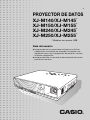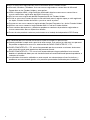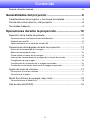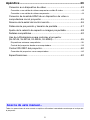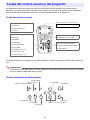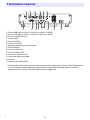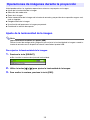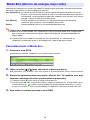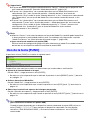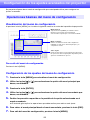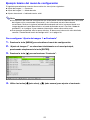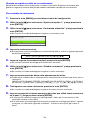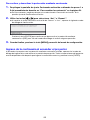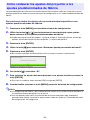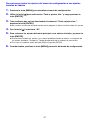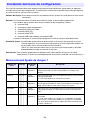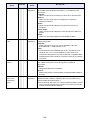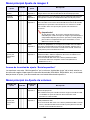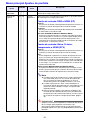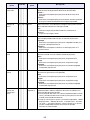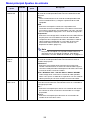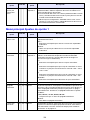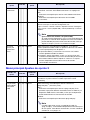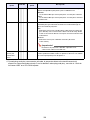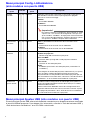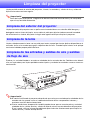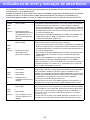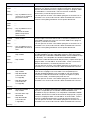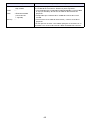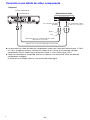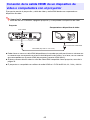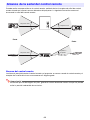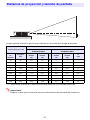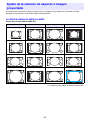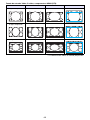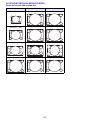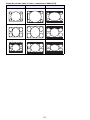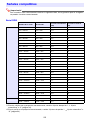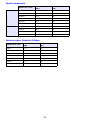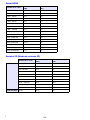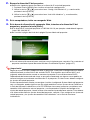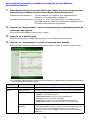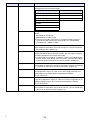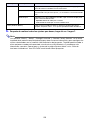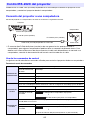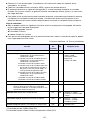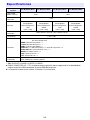Casio XJ-M140, XJ-M145, XJ-M150, XJ-M155, XJ-M240, XJ-M245, XJ-M250, XJ-M255 (Serial Number: A9****) El manual del propietario
- Categoría
- Proyectores
- Tipo
- El manual del propietario

PROYECTOR DE DATOS
XJ-M140/XJ-M145
*
XJ-M150/XJ-M155
*
XJ-M240/XJ-M245
*
XJ-M250/XJ-M255
*
Guía del usuario
z Asegúrese de leer las precauciones incluidas en la Guía de
configuración suministrada por separado. Para obtener más
información acerca de la configuración del proyector, consulte
la Guía de configuración.
z Asegúrese de tener a mano toda la documentación del usuario
para futuras consultas.
S
* Modelos con puerto USB

2
z DLP es una marca registrada de Texas Instruments de los Estados Unidos.
z Microsoft, Windows y Windows Vista son marcas registradas o comerciales de Microsoft
Corporation en los Estados Unidos y otros países.
z HDMI, el logotipo HDMI y High-Definition Multimedia Interface son marcas comerciales o
marcas comerciales registradas de HDMI Licensing, LLC.
z XGA es una marca registrada de IBM Corporation de los Estados Unidos.
z PJLink es una marca comercial que ha sido solicitada para el registro o que ya está registrada
en Japón, Estados Unidos de América y en otras zonas o países.
z Crestron es una marca comercial registrada de Crestron Electronics Inc. de los Estados Unidos.
z AMX es una marca comercial registrada de AMX LLC de los Estados Unidos.
z Otros nombres de empresas y productos pueden ser nombres de productos registrados o
marcas comerciales de sus respectivos dueños.
z Partes de este producto se basan parcialmente en el trabajo de Independent JPEG Group.
z El contenido de esta Guía del usuario está sujeto a cambios sin previo aviso.
z Queda prohibida la copia total o parcial de este manual. Este manual es sólo para uso personal.
Se prohíbe cualquier otro uso sin la autorización de CASIO COMPUTER CO., LTD.
z CASIO COMPUTER CO., LTD. no será responsable por lucro cesante o reclamos de terceros
que surjan del uso de este producto o del presente manual.
z CASIO COMPUTER CO., LTD. no se hará responsable por ninguna pérdida o lucro cesante
debido a la pérdida de datos por mal funcionamiento o mantenimiento del presente producto, o
cualquier otra razón.
z Las pantallas de muestra exhibidas en este manual son solamente para fines ilustrativos, y
pueden no ser exactamente iguales a las pantallas presentadas finalmente por el producto.
B

3
Contenido
Acerca de este manual...........................................................................5
Generalidades del proyector.......................................... 6
Características del proyector y funciones principales ...........................6
Teclas del control remoto y del proyector .............................................8
Terminales traseros................................................................................9
Operaciones durante la proyección ............................ 10
Selección de la fuente de entrada........................................................10
Para seleccionar una fuente de entrada diferente.....................................................10
Modo de entrada 3D..................................................................................................10
Volteo horizontal en el modo de entrada 3D .............................................................11
Operaciones de imágenes durante la proyección................................12
Ajuste de la luminosidad de la imagen ......................................................................12
Selección del modo de color.....................................................................................13
Cómo realizar el zoom de una imagen ......................................................................13
Interrupción momentánea de la imagen de la fuente de entrada.............................. 14
Congelación de una imagen...................................................................................... 14
Visualización de un puntero en la imagen proyectada ..............................................15
Cambio de la relación de aspecto de la imagen proyectada ....................................16
Ajuste del nivel de volumen..................................................................17
Para ajustar el nivel de volumen ................................................................................17
Para silenciar el audio................................................................................................ 17
Modo Eco (Ahorro de energía, bajo ruido) ...........................................18
Para seleccionar el Modo Eco...................................................................................18
Uso de la tecla [FUNC].........................................................................19

4
Configuración de los ajustes avanzados
del proyector ................................................................. 20
Operaciones básicas del menú de configuración................................20
Visualización del menú de configuración................................................................... 20
Configuración de los ajustes del menú de configuración..........................................20
Ejemplo básico del menú de configuración............................................................... 21
Encendido instantáneo ..............................................................................................22
Protección del proyector mediante contraseña ...................................23
Ingreso de la contraseña ...........................................................................................23
Uso de la función de contraseña...............................................................................23
Ingreso de la contraseña al encender el proyector ................................................... 25
Cómo restaurar los ajustes del proyector a los
ajustes predeterminados de fábrica.....................................................26
Contenido del menú de configuración .................................................28
Menú principal Ajuste de imagen 1 ........................................................................... 28
Menú principal Ajuste de imagen 2 ........................................................................... 30
Menú principal de Ajuste de volumen........................................................................30
Menú principal Ajustes de pantalla............................................................................ 31
Menú principal Ajustes de entrada ............................................................................ 33
Menú principal Ajustes de opción 1 ..........................................................................34
Menú principal Ajustes de opción 2 ..........................................................................35
Menú principal Config. LAN alámbrica (sólo modelos con puerto USB)...................37
Menú principal Ajustes USB (sólo modelos con puerto USB)................................... 37
Menú principal Inform. de operación.........................................................................38
Menú principal Todo a ajustes inic. ........................................................................... 38
Limpieza del proyector................................................. 39
Limpieza del exterior del proyector......................................................39
Limpieza de la lente..............................................................................39
Limpieza de las entradas y salidas de aire y salidas de flujo de aire...39
Indicadores de error y mensajes de advertencia....... 40

5
Apéndice ........................................................................ 43
Conexión a un dispositivo de video .....................................................43
Conexión a una salida de video compuesto o salida S-video................................... 43
Conexión a una salida de video componente ...........................................................44
Conexión de la salida HDMI de un dispositivo de video o
computadora con el proyector.............................................................45
Alcance de la señal del control remoto................................................46
Distancia de proyección y tamaño de pantalla ....................................47
Ajuste de la relación de aspecto e imagen proyectada .......................48
Señales compatibles ............................................................................52
Uso de LAN alámbrica para controlar el proyector
(XJ-M145, XJ-M155, XJ-M245, XJ-M255) ...........................................55
Dispositivos externos compatibles............................................................................ 55
Control del proyector desde una computadora ........................................................ 55
Control RS-232C del proyector............................................................60
Conexión del proyector a una computadora.............................................................60
Especificaciones...................................................................................62
Todas las operaciones de este manual se explican utilizando el controlador remoto que se incluye con
el proyector.
Acerca de este manual...

6
Generalidades del proyector
Esta sección describe las características y funciones del proyector, así como las teclas del control
remoto.
XJ-M140/XJ-M145/XJ-M150/XJ-M155/XJ-M240/XJ-M245/XJ-M250/XJ-M255
z Una fuente de luz híbrida de LED y láser proporciona una luminosidad de 2.500 a 3.000 lúmenes,
además de un bajo consumo de energía y baja generación de calor.
z Una amplia selección de fuentes de entrada:
Compatible con fuentes de entrada RGB analógica, video compuesto, S-video, video componente
(Y·Cb·Cr, Y·Pb·Pr) y HDMI.
z Función Control de luminosidad inteligente (Modo Eco):
El proyector detecta los niveles de iluminación del entorno y ajusta automáticamente la luminosidad
de proyección según sea necesario para una eficiente operación de bajo consumo. (El “Modo Eco”
debe estar ajustado a “Act. (Automático)”.)
z Compatible con la proyección de imágenes 3D:
Permite la proyección de una señal de imágenes 3D (protocolo secuencial campo de 60 Hz/120 Hz)
a través de una de las tres fuentes de entrada (RGB analógica, video compuesto, S-video).
z Puntero:
El control remoto permite seleccionar uno de los diversos punteros para utilizarse durante la
proyección.
z Encendido instantáneo:
Puede configurar el proyector para que se encienda automáticamente y comience a proyectar en
cuanto lo enchufe en el tomacorriente.
XJ-M240/XJ-M245/XJ-M250/XJ-M255
z Resolución WXGA:
Los modelos XJ-M240/XJ-M245/XJ-M250/XJ-M255 son compatibles con la resolución WXGA
(1280 × 800) para una visualización óptima de los contenidos con formato de pantalla ancha de hoy
día. Es perfecto para proyectar imágenes desde PC portátiles con pantalla ancha y fuentes de
video HD.
Características del proyector y funciones principales
* Para ver las imágenes proyectadas en 3D se requieren gafas 3D (YA-G30) disponibles por
separado. Para proyectar una imagen 3D con el proyector por medio de una computadora (RGB
analógica) como fuente de entrada, se requerirá además del software especial (CASIO 3D
Converter) disponible por separado.

7
XJ-M145/XJ-M155/XJ-M245/XJ-M255
z Proyección de datos desde la memoria USB o una tarjeta de memoria sin el uso de una
computadora:
Puede conectar una memoria USB o una tarjeta de memoria (utilizando un lector de tarjetas USB
disponible en el mercado) directamente al puerto USB del proyector. El proyector viene con un
software especial para convertir los datos de presentación PowerPoint en un formato que permite
almacenarlos en una memoria USB o una tarjeta de memoria y proyectarlos sin usar la
computadora. Las imágenes y las películas también se pueden proyectar directamente desde una
memoria USB o una tarjeta de memoria.
z Conexión de la cámara multifuncional (YC-400, YC-430):
Puede conectar una cámara multifuncional CASIO directamente al puerto USB del proyector para
una proyección en resolución fina de documentos y otras imágenes. Las capacidades de la cámara
de documentos también permiten proyectar datos sin pasarlos a través de una computadora.
z Conexión de una calculadora gráfica científica:
Algunos modelos de calculadoras gráficas científicas CASIO pueden conectarse directamente al
puerto USB del proyector para proyectar el contenido de la pantalla de la calculadora.
z Proyección del contenido de la pantalla de la computadora a través de LAN inalámbrica:
El proyector viene con un adaptador LAN inalámbrico. Después que se establezca la conexión LAN
inalámbrica, puede enviar el contenido de la pantalla de la computadora al proyector para su
proyección.
z Compatible con la proyección inalámbrica de MobiShow:
Usted puede instalar MobiShow de AWIND (software cliente para la conexión inalámbrica con un
proyector) en un smartphone o terminal móvil y luego utilizar el proyector para proyectar fotografías
y archivos de presentación almacenados en el smartphone o memoria terminal.
z Operación del proyector a través de LAN alámbrica o inalámbrica:
El control a distancia del proyector se realiza a través de una conexión alámbrica con el puerto LAN
en la parte trasera del proyector o a través de LAN inalámbrica.
* Tenga en cuenta que el tipo de terminal y la versión de MobiShow pueden limitar ciertas
funciones o incluso hacer imposible la proyección.

8
Las operaciones de este manual se explican utilizando el control remoto suministrado con el
proyector. Las principales teclas de operación también se encuentran dispuestas en la unidad del
proyector para que sea posible realizar los mismos procedimientos en el proyector.
Teclas del control remoto
El control remoto no se entrega con las pilas instaladas. Instale las dos pilas suministradas antes del
uso.
¡Importante!
Para evitar que se descarguen las pilas, guarde el control remoto de manera tal que sea posible
evitar la presión inadvertida de sus teclas.
Teclas e indicadores del proyector
Teclas del control remoto y del proyector
Emisor de señales de control remoto
PRODUCTO LED DE CLASE 1
Teclas de cursor (S / T / W / X)
Tecla [ENTER] (Tecla [STYLE])
Teclas [D-ZOOM +] [D-ZOOM –]
Teclas [KEYSTONE +] [KEYSTONE –]
Tecla [POINTER]
Tecla [FUNC]
Tecla [AUTO]
Tecla [BLANK]
Tecla [FREEZE]
Tecla [COLOR MODE]
Tecla [VOLUME]
Tecla [BRIGHT] (tecla [O])
Tecla [ECO] (tecla [f])
Tecla [ASPECT] (tecla [Z])
Tecla [INPUT]
Tecla [MENU]
Tecla [P] (Alimentación)
Tecla [ESC]
Indicador TEMP
Indicador LIGHT
Tecla [ENTER]
Indicador POWER/STANDBY
Tecla [MENU]
Tecla [P] (Alimentación)
Tecla [ESC]
Tecla [INPUT] Teclas de cursor (q/w/U/I)
Tecla [AUTO]

9
1 Puerto USB (sólo XJ-M145, XJ-M155, XJ-M245, XJ-M255)
2 Puerto LAN (sólo XJ-M145, XJ-M155, XJ-M245, XJ-M255)
3 Terminal COMPUTER IN
4 Puerto HDMI
5 Terminal VIDEO
6 Terminal S-VIDEO
7 Receptor de señal de control remoto
8 Puerto SERIAL*
9 Terminal AUDIO IN
bk Terminal AUDIO OUT
bl Terminales AUDIO IN L/R
bm Orificio de seguro antirrobo
bn Altavoz
bo Conector de alimentación
* Este terminal se utiliza para controlar el proyector desde un dispositivo externo. Normalmente no se
usa. Para obtener información acerca del uso de los comandos de control además de otros
detalles, consulte “Control RS-232C del proyector” (página 60).
Terminales traseros
1
87 bm bn9bk bl bo
23 456
B

10
Operaciones durante la proyección
Al encender el proyector inicialmente, se seleccionará la misma fuente de entrada que la seleccionada
la última vez que lo apagó.
Para seleccionar una fuente de entrada diferente
1.
Presione la tecla [INPUT].
z Se visualizará la pantalla de selección de la fuente de entrada.
2.
Seleccione ya sea el modo de entrada normal o bien el modo de entrada 3D,
dependiendo del tipo de imagen que desea proyectar.
z Para obtener información acerca del modo de entrada 3D, consulte la siguiente sección.
3.
Utilice las teclas [T] y [S] para seleccionar el nombre de la fuente de entrada
que desea seleccionar y, a continuación, presione la tecla [ENTER].
z El nombre de la fuente de entrada seleccionada aparecerá en la esquina derecha superior de
la pantalla de proyección durante algunos segundos.
z El mensaje “Sin entrada de señal” aparecerá si no se puede seleccionar ninguna señal de
entrada.
Modo de entrada 3D
Su proyector puede proyectar imágenes 3D. Para proyectar una imagen 3D, primero acceda al modo
de entrada 3D del proyector y, a continuación, seleccione la fuente de entrada.
¡Importante!
z Para ver las imágenes proyectadas en 3D se requieren gafas 3D (YA-G30) disponibles por
separado.
z Para proyectar una imagen 3D con el proyector por medio de una computadora (RGB
analógica) como fuente de entrada, se requiere el software especial (CASIO 3D Converter)
disponible por separado.
Las siguientes fuentes de entrada se pueden seleccionar para la proyección en el modo de entrada 3D.
Nota
Consulte “Señales 3D (Modo de entrada 3D)” (página 54) para ver una lista de las señales de
imágenes 3D compatibles con este proyector.
Selección de la fuente de entrada
Fuente de entrada Condiciones de proyección
Computadora
(RGB analógica)
z Cualquiera de los siguientes tipos de datos de imágenes 3D reproducidos con un
software especial disponible por separado (CASIO 3D Converter)
– Archivo de imágenes 2D convertido a archivo de imágenes 3D con CASIO 3D Converter
– Archivos en formato 3D de “lado a lado”
z Señal con una frecuencia de exploración vertical de 60 Hz/120 Hz
Video compuesto,
S-video
z Archivos en formato campo secuencial 3D grabados con un software de DVD de campo
secuencial, etc.
z Señal con una frecuencia de exploración vertical de 60 Hz

11
Cómo ingresar al modo de entrada 3D
1.
Presione la tecla [INPUT] para visualizar la pantalla de selección de la fuente de
entrada.
2.
Seleccione Computer (RGB), S-video o Video como fuente de entrada.
3.
Utilice las teclas [T] y [S] para mover el resalte a “Al modo de entrada 3D” y, a
continuación, presione la tecla [ENTER].
z Se ingresará al modo de entrada 3D y se cerrará la pantalla de selección de la fuente de
entrada.
¡Importante!
z En el modo de entrada 3D, no podrá seleccionar HDMI ni USB como fuente de entrada. Para
utilizar cualquiera de estas dos fuentes de entrada, vuelva a poner el ajuste de la fuente de
entrada en el modo de entrada normal.
z Cuando se selecciona Computer como fuente de entrada en el modo de entrada 3D, la señal
de video componente que entra a través del terminal COMPUTER IN del proyector será
considerada como una señal RGB, y se proyectará una imagen anormal.
z Salvo que el proyector se esté usando para la proyección de imágenes 3D, normalmente
deberá dejarse en el modo de entrada normal.
Para volver al modo de entrada normal desde el modo de entrada 3D
1.
Presione la tecla [INPUT] para visualizar la pantalla de selección de la fuente de
entrada.
2.
Utilice las teclas [T] y [S] para mover el resalte a “Al modo entr. normal” y, a
continuación, presione la tecla [ENTER].
z Se ingresará al modo de entrada normal y se cerrará la pantalla de selección de la fuente de
entrada.
Volteo horizontal en el modo de entrada 3D
En 3D de lado a lado, un cuadro completo consiste de dos mitades para cada ojo, izquierdo y
derecho. En raras ocasiones, las imágenes izquierda y derecha pueden invertirse y causar una
pérdida de la profundidad de 3D. Si es así, intente intercambiar entre las imágenes izquierda y
derecha mediante el siguiente procedimiento.
Para intercambiar las imágenes izquierda y derecha
En el modo de entrada 3D, presione la tecla [ENTER].

12
Usted puede realizar las siguientes operaciones mientras se proyecta una imagen.
z Ajuste de la luminosidad de la imagen
z Selección del modo color
z Zoom de la imagen
z Corte momentáneo de la imagen de la fuente de entrada y proyección de una pantalla negra o azul,
o de un logotipo
z Congelamiento de la imagen
z Visualización del puntero en la imagen proyectada
z Cambio de la relación de aspecto
Ajuste de la luminosidad de la imagen
Nota
(para usuarios de modelos con puerto USB)
Utilice el menú de configuración (página 20) para ajustar la luminosidad de la imagen cuando la
fuente de entrada sea un dispositivo externo conectado al puerto USB.
Para ajustar la luminosidad de la imagen
1.
Presione la tecla [BRIGHT].
z Se visualiza la ventana de ajuste de luminosidad.
2.
Utilice la teclas [W] y [X] para ajustar la luminosidad de la imagen.
3.
Para ocultar la ventana, presione la tecla [ESC].
Operaciones de imágenes durante la proyección

13
Selección del modo de color
Puede seleccionar entre distintas configuraciones de modo de color de acuerdo al contenido de las
imágenes y las condiciones de proyección.
¡Importante!
El modo de color no se puede seleccionar en los siguientes casos.
z Cuando se selecciona “Desact.” para el ajuste del modo Eco (página 18)
z
Cuando el proyector está en el modo de entrada 3D. Consulte “Modo de entrada 3D” (página 10).
Para cambiar el modo de color
1.
Presione la tecla [COLOR MODE].
z Se visualiza la ventana de selección del modo de color. El modo de color actual es aquél cuyo
botón se encuentra seleccionado (marcado).
2.
Utilice las teclas [T] y [S] para mover el resalte al modo de color que desea
seleccionar y luego presione la tecla [ENTER].
z Se seleccionará el botón que está junto al nombre del modo de color resaltado.
z Para los detalles acerca de las funciones de cada modo de color, consulte “Modo de color”
bajo “Menú principal Ajuste de imagen 1” en la página 29.
3.
Para ocultar la ventana, presione la tecla [ESC].
Cómo realizar el zoom de una imagen
1.
Presione la tecla [D-ZOOM +].
z El centro de la imagen proyectada se ampliará un paso.
2.
Para ampliar la parte central de la imagen proyectada, presione de nuevo la tecla
[D-ZOOM +]. Para reducir el tamaño, presione la tecla [D-ZOOM –].
z Cada vez que presiona [D-ZOOM +], la imagen se amplía (se incrementa el factor de zoom), y
cada vez que presiona [D-ZOOM –], se reduce. La presión continua sobre una u otra tecla
permite desplazar continuamente el factor de zoom.
3.
Mientras la imagen está ampliada, utilice las teclas [S], [T], [W] y [X] para
desplazar y ver otras partes de la imagen.
4.
Para salir de la operación de zoom, presione la tecla [ESC].

14
Interrupción momentánea de la imagen de la fuente de entrada
1.
Presione la tecla [BLANK].
z Se interrumpe temporalmente la imagen de la fuente de entrada y aparece una pantalla negra
en su lugar.
2.
Para reanudar la proyección de la imagen desde la fuente de entrada, presione la
tecla [BLANK] (o la tecla [ESC]).
Nota
Usted puede especificar la proyección de una pantalla negra o azul, o de un logotipo. Para los
detalles, consulte “Pantalla en blanco” en “Menú principal Ajustes de pantalla” en la página 32.
Congelación de una imagen
Al presionar la tecla [FREEZE], se congela la imagen.
Para congelar la imagen proyectada
1.
Presione la tecla [FREEZE] mientras se está proyectando una imagen desde una
fuente de entrada.
z Se capturará la imagen que está en la pantalla en el momento de presionar [FREEZE] y será
almacenada en la memoria del proyector. La imagen permanecerá proyectada en la pantalla.
2.
Para reanudar la proyección de la imagen desde una fuente de entrada, presione
la tecla [ESC].

15
Visualización de un puntero en la imagen proyectada
Puede seleccionar entre diferentes estilos de puntero, incluyendo varios estilos de flecha, para
visualizarlo sobre la imagen proyectada. Los punteros se pueden utilizar durante una presentación
para señalar o para destacar una parte específica de la imagen.
Nota
Dependiendo del estilo de puntero que usted esté utilizando, puede suceder que el puntero no
se visualice correctamente cuando esté utilizando la corrección de distorsión trapezoidal. Si
esto sucede, utilice las teclas [KEYSTONE +] y [KEYSTONE –] para modificar el valor de
corrección de distorsión trapezoidal a cero.
Para visualizar un puntero en la imagen
1.
Presione la tecla [POINTER].
z Aparecerá un puntero en la imagen.
z Usted también puede utilizar el menú de configuración para especificar el tipo de puntero que
aparecerá en primer lugar cuando presione la tecla [POINTER]. Para los detalles, consulte
“Puntero” en “Menú principal Ajustes de opción 2” en la página 35.
2.
Utilice las teclas de cursor para mover el puntero hacia el lugar que usted desea.
z Manteniendo presionada la tecla de cursor, éste se mueve a alta velocidad.
3.
Para modificar el puntero de acuerdo a lo descrito a continuación, presione la
tecla [STYLE].
Para seleccionar el tipo de puntero
1.
Presione la tecla [POINTER] para visualizar el puntero.
2.
Mantenga presionada la tecla [POINTER] hasta que se visualice el puntero que
desea.
z Cada presión de la tecla [POINTER] muestra los distintos tipos de punteros disponibles.
Para eliminar el puntero de la imagen
Presione la tecla [ESC].
Para este tipo de puntero: Si presiona [STYLE], cambiará como sigue:
J
J
J
J
J
J
J
J
J
J
J
J
Cambiar entre destellante y sin destellar

16
Cambio de la relación de aspecto de la imagen proyectada
Presione la tecla [ASPECT] para desplazarse a través de los ajustes de relación de aspecto de la
imagen proyectada.
Los ajustes disponibles dependen del modelo de proyector, tal como se muestra a continuación. Para
obtener más información acerca de cada ajuste, consulte ajuste “Relación de aspecto” en “Menú
principal Ajustes de pantalla” en la página 31.
XJ-M240/XJ-M245/XJ-M250/XJ-M255
Si presiona la tecla [ASPECT] se desplazará a través de los ajustes de acuerdo con la fuente de
entrada actual, tal como se muestra a continuación.
XJ-M140/XJ-M145/XJ-M150/XJ-M155
Si presiona la tecla [ASPECT] se cambiará entre los ajustes de acuerdo con la fuente de entrada
actual, tal como se muestra a continuación.
Nota
z Cuando la fuente de entrada sea una señal componente o una señal HDMI (DTV) con una
relación de aspecto de 16:9, la relación de aspecto quedará fija en 16:9. En este caso, si
presiona la tecla [ASPECT] no se cambiará el ajuste de la relación de aspecto.
z Si desea conocer más detalles sobre el efecto de la relación de aspecto sobre la imagen
proyectada cuando la fuente de entrada sea RGB, consulte “Ajuste de la relación de aspecto
e imagen proyectada” (página 48).
z Usted también puede cambiar el ajuste de la relación de aspecto utilizando el menú de
configuración. Para los detalles, consulte “Relación de aspecto” en “Menú principal Ajustes
de pantalla” en la página 31.
¡Importante!
Tenga en cuenta que la ampliación o la reducción del tamaño de una imagen utilizando la tecla
[ASPECT] para propósitos comerciales o para presentación pública puede infringir los derechos
de autor protegidos legalmente y que son propiedad del titular de tales derechos.
Fuente de entrada Si presiona [ASPECT] se desplazará a través de estos ajustes:
Video, S-video, Componente, HDMI (DTV) Normal J 16:9 J Buzón
RGB, HDMI (PC) Normal J Completa J Real
Fuente de entrada Si presiona [ASPECT] se cambiará entre estos ajustes:
Video, S-video, Componente, HDMI (DTV) Normal
16:9
RGB, HDMI (PC) Normal
Completa

17
Puede usar las teclas del control remoto para ajustar el nivel de volumen de audio que se genera
desde el altavoz del proyector.
Para ajustar el nivel de volumen
1.
Presione la tecla [VOLUME].
z Aparece la pantalla [Volumen] en el centro de la imagen proyectada.
2.
Presione la tecla [X] para aumentar el volumen, o la tecla [W] para disminuirlo.
3.
Después que el ajuste se encuentre como lo desea, presione la tecla [ESC].
z Esto hace que desaparezca la pantalla [Volumen].
Nota
También puede utilizar el menú de configuración para ajustar el nivel de volumen. Para obtener
más información, consulte “Menú principal de Ajuste de volumen” en la página 30.
Para silenciar el audio
1.
Presione la tecla [VOLUME].
2.
Presione la tecla [ENTER].
z Esto detiene la salida del altavoz.
3.
Para restaurar el audio, presione nuevamente la tecla [VOLUME].
Ajuste del nivel de volumen

18
Mediante los siguientes tres ajustes del modo Eco puede asignar prioridad a una operación de bajo
consumo y bajo ruido o a la luminosidad de proyección.
¡Importante!
z Mientras está seleccionado “Act. (Automático)” para el ajuste del Modo Eco, asegúrese de
que el sensor de luminosidad en la parte superior del proyector no quede bloqueado con
ningún objeto.
z La operación con el modo Eco ajustado en “Act. (Automático)” es afectada por las
condiciones ambientales locales y de configuración, además de otros factores.
Para seleccionar el Modo Eco
1.
Presione la tecla [ECO].
z Aparecerá la ventana “Modo Eco” en la pantalla de proyección.
2.
Utilice la teclas [W] y [X] para seleccionar el ajuste que desee.
z Si selecciona “Act. (Manual)” aquí, vaya al paso 3. Si selecciona otro ajuste, avance al paso 4.
3.
Ejecute los siguientes pasos para ajustar “Nivel de Eco” (el equilibrio entre bajo
consumo, operación silenciosa y luminosidad de proyección).
4.
Para ocultar la ventana, presione la tecla [ESC].
Modo Eco (Ahorro de energía, bajo ruido)
Act. (Automático) : Un sensor de luminosidad en la parte superior del proyector detecta la luz del
entorno y ajusta automáticamente el color y la luminosidad de proyección como
corresponde. La luminosidad se reduce en ambientes más oscuros, para ahorrar
energía y reducir el ruido de funcionamiento.
Act. (Manual) : Permite equilibrar manualmente sus requerimientos para una operación
silenciosa, bajo consumo y luminosidad de proyección.
Desact. : Otorga prioridad máxima a la luminosidad de proyección.
1 Presione la tecla [T] para mover el resalte al Nivel de Eco.
2 Con las teclas [W] y [X], ajuste el Nivel de Eco según sus preferencias. Cuanto menor sea el
número de marcas , se dará mayor prioridad a la luminosidad de proyección y, cuanto
mayor ser el número, se dará mayor prioridad a la operación silenciosa, de bajo consumo.

19
¡Importante!
z El ajuste del Modo Eco cambia automáticamente a “Desact.” siempre que el proyector esté
en el modo de entrada 3D. Consulte “Modo de entrada 3D” (página 10).
z El ajuste “Act. (Automático)” no se puede seleccionar para el Modo Eco mientras está
seleccionado “Act.” para “Ajustes de pantalla
J
Montaje de techo” en el menú de
configuración. Si se cambia el ajuste “Montaje de techo” a “Act.” mientras está seleccionado
“Act. (Automático)” para el ajuste del Modo Eco, éste cambiará automáticamente a “Act.
(Manual)”.
z El ajuste “Act. (Automático)” no se puede seleccionar para el Modo Eco mientras está
seleccionado “Trasera” para “Ajustes de pantalla
J
Modo de proyección” en el menú de
configuración. Si se cambia el ajuste “Modo de proyección” a “Trasera” mientras está
seleccionado “Act. (Automático)” para el ajuste del Modo Eco, éste cambiará
automáticamente a “Act. (Manual)”.
Nota
z Mientras “Desact.” está seleccionado para el ajuste del Modo Eco, también podrá especificar
si desea enfatizar la luminosidad o bien el color. Para obtener más información, consulte
“Modo Eco Desact.” en “Menú principal Ajuste de imagen 1” (página 29).
z (para usuarios de modelos con puerto USB)
Utilice el menú de configuración (página 20) para seleccionar el modo Eco cuando la fuente
de entrada sea un dispositivo externo conectado al puerto USB.
Al presionar la tecla [FUNC] se visualiza el siguiente menú.
Puede utilizar este menú para realizar las operaciones que se describen a continuación.
z Ajuste de la luminosidad de la imagen
Resalte “Brillo” y luego presione la tecla [ENTER].
z Active o desactive el Modo Eco
Resalte “Modo Eco” y luego presione la tecla [ENTER].
z Seleccione la relación de aspecto de la imagen proyectada.
Resalte “Relación de aspecto” y luego presione la tecla [ENTER].
Nota
(para usuarios de modelos con puerto USB)
Cuando la fuente de entrada sea un dispositivo externo conectado al puerto USB, utilice las
teclas [FUNC], [O], [
f
], y [
Z
] para controlar el dispositivo conectado. Para los detalles,
consulte la “Guía de funciones USB” y “Guía de funciones inalámbricas” en el CD-ROM
suministrado.
Uso de la tecla [FUNC]
J Se realiza la misma operación que la realizada al presionar la tecla [BRIGHT] (tecla O) descrita
en la página 12.
J Se realiza la misma operación que cuando se presiona la tecla [ECO] (tecla
f
) descrita en la
página 18.
J Se realiza la misma operación que cuando se presiona la tecla [ASPECT] (tecla
Z
) descrita en la
página 16.

20
Configuración de los ajustes avanzados del proyector
Su proyector dispone de un menú de configuración que usted puede utilizar para configurar los
ajustes avanzados.
Visualización del menú de configuración
Al presionar la tecla [MENU], se visualiza el siguiente menú en el centro de la pantalla de proyección.
Para salir del menú de configuración
Presione la tecla [MENU].
Configuración de los ajustes del menú de configuración
1.
Presione la tecla [MENU] para visualizar el menú de configuración.
2.
Utilice las teclas [T] y [S] para seleccionar la opción del menú principal que
desea, resaltándola.
3.
Presione la tecla [ENTER].
4.
Utilice las teclas [T] y [S] para seleccionar la opción del menú secundario que
desea, resaltándola.
5.
Realice la operación requerida en la pantalla de la opción seleccionada en el
menú secundario.
z El texto de guía explica las operaciones que debe realizar para realizar cada ajuste.
6.
Para volver al menú principal desde el menú secundario, presione la tecla [ESC].
7.
Para salir del menú de configuración, presione la tecla [MENU].
Operaciones básicas del menú de configuración
Menú principal
Si presiona la tecla [MENU] se visualiza el menú
principal. La opción del menú actualmente
seleccionada es aquella que se encuentra resaltada.
Menú secundario
El menú secundario muestra cada configuración
individual en cada opción del menú principal, y su
configuración actual.
Texto de guía
El texto de guía proporciona una breve descripción de
las operaciones de tecla principales disponibles para la
operación actualmente en proceso.

21
Ejemplo básico del menú de configuración
El siguiente procedimiento muestra cómo realizar los tres ajustes siguientes:
z Ajuste de imagen 1 J Contraste
z Ajuste de imagen 1 J Modo de color
z Ajustes de entrada J Indicador nomb. señal
Nota
z Las opciones del menú de configuración que usted puede cambiar dependen de si una señal
de imagen está o no entrando al proyector, y de la fuente de entrada seleccionada
actualmente. Realice el siguiente procedimiento después de iniciar la proyección de una
imagen desde una fuente de entrada en el modo de entrada normal. Consulte “Modo de
entrada 3D” en la página 10 para obtener información sobre cómo realizar esto.
z Este ejemplo comprende sólo los pasos básicos. Si desea una información más detallada,
consulte “Contenido del menú de configuración” en la página 28.
Para configurar “Ajuste de imagen 1 J Contraste”
1.
Presione la tecla [MENU] para visualizar el menú de configuración.
2.
“Ajuste de imagen 1” se selecciona inicialmente en el menú principal,
presionando simplemente la tecla [ENTER].
3.
Presione la tecla [T] para seleccionar “Contraste”.
4.
Utilice las teclas [W] (más claro) y [X] (más oscuro) para ajustar el contraste.

22
Para configurar “Ajuste de imagen 1 J Modo de color”
5.
Utilice la tecla [T] para seleccionar “Modo de color”.
6.
Presione la tecla [ENTER].
z Se visualiza el menú del modo de color.
7.
Utilice las teclas [T] y [S] para seleccionar el modo de color que desea, y luego
presione la tecla [ENTER].
8.
Luego de seleccionar el modo de color que desea, presione la tecla [ESC].
Para configurar “Ajustes de entrada J Indicador nomb. señal”
9.
Presione la tecla [ESC].
10.
Utilice la tecla [T] para seleccionar “Ajustes de entrada”.
11.
Presione la tecla [ENTER].
12.
Utilice la tecla [T] para seleccionar “Indicador nomb. señal”.
13.
Utilice las teclas [W] y [X] para seleccionar “Act.” o “Desact.”.
14.
Cuando finalice, presione la tecla [MENU] para salir del menú de configuración.
Encendido instantáneo
Puede configurar el proyector para que encienda automáticamente en cuanto lo enchufe a un
tomacorriente. Con esta característica de “Encendido instantáneo”, no necesitará presionar la tecla
[P] (Alimentación). Para activar el Encendido instantáneo, visualice el menú de configuración, y luego
cambie el “Encendido instantáneo” a “Act.”.
¡Importante!
Si usted ha activado el Encendido instantáneo, no deje el proyector enchufado mientras se
encuentre apagado. De hacerlo, el proyector (y la unidad de la fuente de luz) podría encenderse
automáticamente al restablecerse la alimentación luego de un corte del suministro eléctrico,
disparo del interruptor automático, etc.
Nota
z El Encendido instantáneo hace que que el proyector se encienda automáticamente en cuanto
sea enchufado a un tomacorriente. Esto reduce enormemente el tiempo que necesita para
iniciar una proyección. Tenga en cuenta, sin embargo, que la secuencia de arranque actual
(Estado de Espera J Encendido J Comienzo de la Proyección) que el proyector realiza es la
misma, independientemente de que el Encendido instantáneo se encuentre activado o no. La
única diferencia está en lo que desencadena la secuencia (enchufar a la toma o presionar la
tecla [P] (Alimentación)).
z Para obtener detalles sobre la configuración del ajuste Encendido instantáneo, consulte
“Encendido instantáneo” en “Menú principal Ajustes de opción 1” en la página 35.

23
La característica de contraseña impide que el proyector sea utilizado por personas no autorizadas.
Usted puede determinar si se requiere o no el ingreso de una contraseña para encender el proyector,
y puede establecerla o cambiarla según se requiera. Utilice el menú de configuración “Ajustes de
opción 1 J Contraseña activación” para configurar los ajustes de activación de contraseña.
Ingreso de la contraseña
La contraseña de su proyector no es realmente una “palabra” compuesta de letras, sino una
secuencia de entrada de teclas del controlador remoto. La siguiente secuencia de 8 teclas representa
la contraseña inicial predeterminada de fábrica.
Uso de la función de contraseña
Preste atención a las siguientes precauciones siempre que se utilice la contraseña.
z La contraseña protege al proyector contra el uso no autorizado. Tenga en cuenta que no es una
medida antirrobo.
z Usted necesitará ingresar la contraseña inicial predeterminada de fábrica la primera vez que utilice
el proyector tras activar esta función. Una vez que active esta función, cambie la contraseña inicial
por otra definida por usted lo antes posible.
z Tenga en cuenta que las operaciones de contraseña se realizan siempre utilizando el controlador
remoto, por lo tanto, tenga cuidado de no extraviar el controlador remoto.
z Asimismo, tenga en cuenta que no podrá ingresar la contraseña si las pilas del control remoto está
agotada. Reemplace las pilas del control remoto cuanto antes en cuanto presente signos de
descarga.
Si olvidó su contraseña...
Si por algún motivo olvida su contraseña, no podrá utilizar el proyector. Si esto llegara a suceder,
necesitará llevar los dos elementos siguientes a su distribuidor CASIO para que le cancelen la
contraseña. Tenga cuenta que esta operación se realiza a cobro.
Tenga en cuenta que su distribuidor CASIO no podrá cancelar la contraseña de su proyector a menos
que presente ambos elementos.
Guarde además la garantía del proyector en un lugar seguro.
¡Importante!
La cancelación de la contraseña mediante el procedimiento descrito anteriormente implica que
todos los ajustes de su proyector, a excepción de Tiempo luz, se restablecerán a los ajustes
predeterminados de fábrica.
Protección del proyector mediante contraseña
[INPUT] [AUTO] [BLANK] [FREEZE] [S] [T] [W] [X]
1.
Identificación personal (original o copia de su licencia de conductor, identificación de empleado, etc.)
2. Unidad de proyector

24
¡Guarde un registro escrito de su contraseña!
Recuerde que no podrá utilizar el proyector si olvida su contraseña. Sugerimos firmemente que
guarde un registro escrito o de otro tipo para poderla comprobar siempre que sea necesario.
Para cambiar la contraseña
1.
Presione la tecla [MENU] para visualizar el menú de configuración.
2.
Utilice la tecla [T] para seleccionar “Ajustes de opción 1”, y luego presione la
tecla [ENTER].
3.
Utilice la tecla [T] para seleccionar “Contraseña activación”, y luego presione la
tecla [ENTER].
z Se visualiza un cuadro de diálogo para ingresar la contraseña actual.
4.
Ingrese la contraseña actual.
z Si el proyector está aún protegido por la contraseña de fábrica, realice la siguiente operación
de tecla para ingresarla.
5.
Luego de ingresar la contraseña actual, presione la tecla [ENTER].
z Se visualiza la pantalla de configuración Contraseña activación.
6.
Utilice la tecla [T] para seleccionar “Cambiar contraseña” y luego presione la
tecla [ENTER].
z Se visualiza un cuadro de diálogo para ingresar la nueva contraseña.
7.
Ingrese una secuencia de hasta ocho operaciones de teclas.
z Puede utilizar cualquiera de las siguientes teclas como parte de la secuencia de teclas para su
contraseña.
[INPUT], [AUTO], [BLANK], [FREEZE], [VOLUME], [COLOR MODE], [D-ZOOM +], [D-ZOOM –],
[KEYSTONE +], [KEYSTONE –], [MENU], [POINTER], [O], [f], [Z], [S], [T], [W], [X], [FUNC]
8.
Tras ingresar una nueva contraseña, presione la tecla [ENTER].
z Se visualiza un cuadro de diálogo para ingresar de nuevo la misma contraseña.
9.
Ingrese nuevamente la misma secuencia de teclas que utilizó como contraseña
en el paso 7 y luego presione la tecla [ENTER].
z El mensaje “Su contraseña nueva ha sido registrada.” indica que la contraseña ha sido
cambiada. Presione la tecla [ESC].
z Si la contraseña que usted ingresó en este paso es diferente al utilizado en el paso 7, aparece
el mensaje “La contraseña ingresada es errónea.”. Presione la tecla [ESC] para volver al
paso 7.
[INPUT] [AUTO] [BLANK] [FREEZE] [S] [T] [W] [X]

25
Para activar y desactivar la protección mediante contraseña
1.
Despliegue la pantalla de ajuste Contraseña activación realizando los pasos 1 a
5 del procedimiento descrito en “Para cambiar la contraseña” en la página 24.
z En este momento, asegúrese de que se ha seleccionado “Contraseña activación” en la
pantalla ajuste de Contraseña activación.
2.
Utilice las teclas [W] y [X] para seleccionar “Act.” o “Desact.”.
z Al cambiar el ajuste Contraseña activación de “Desact.” a “Act.”, aparece el siguiente cuadro
de diálogo de confirmación.
Presione la tecla [ENTER] para confirmar que desea activar la protección mediante
contraseña, o [ESC] para salir del cuadro de diálogo sin realizar ninguna operación.
3.
Cuando finalice, presione la tecla [MENU] para salir del menú de configuración.
Ingreso de la contraseña al encender el proyector
Al encender el proyector con la protección mediante contraseña activada, aparecerá el cuadro de
diálogo de ingreso de la contraseña en la pantalla de proyección. Todas las operaciones del proyector
estarán disponibles sólo después que ingrese la contraseña correcta y presione la tecla [ENTER].

26
Los procedimientos descritos en esta sección le permitirán restaurar todos los ajustes de un menú
principal específico o todos los ajustes del menú de configuración a sus valores predeterminados de
fábrica.
Para restaurar todos los ajustes de un menú principal específico a sus
ajustes predeterminados de fábrica
1.
Presione la tecla [MENU] para visualizar el menú de configuración.
2.
Utilice las teclas [T] y [S] para seleccionar el menú principal cuyos ajustes
desea restaurar a sus ajustes predeterminados de fábrica.
z Puede seleccionar Ajuste de imagen 1, Ajuste de imagen 2, Ajuste de volumen, Ajustes de
pantalla, Ajustes de entrada, Ajustes de opción 1, o Ajustes de opción 2.
3.
Presione la tecla [ENTER].
4.
Utilice la tecla [T] para seleccionar “Restaurar ajustes por omisión del menú”.
5.
Presione la tecla [ENTER].
z Se visualiza la pantalla de confirmación similar a la que se muestra a continuación.
6.
Con la tecla [S], seleccione “Sí”.
7.
Para restaurar los ajustes del menú principal a sus ajustes iniciales, presione la
tecla [ENTER].
z Para salir sin modificar nada, presione [ESC] en lugar de [ENTER].
8.
Cuando finalice, presione la tecla [MENU] para salir del menú de configuración.
Nota
z La configuración del idioma y de la contraseña no vuelven a sus ajustes iniciales de fábrica si
se selecciona Ajustes de opción 1 en el paso 2.
z Para los detalles acerca de la inicialización de los ajustes que tienen lugar mediante el
procedimiento anterior, consulte las explicaciones sobre los ajustes en “Contenido del menú
de configuración” en la página 28.
Cómo restaurar los ajustes del proyector a los
ajustes predeterminados de fábrica

27
Para restaurar todos los ajustes del menú de configuración a sus ajustes
iniciales de fábrica
1.
Presione la tecla [MENU] para visualizar el menú de configuración.
2.
Utilice la tecla [T] para seleccionar “Todo a ajustes inic.” y luego presione la
tecla [ENTER].
3.
Tras confirmar que se ha seleccionado el submenú “Todo a ajustes inic.”,
presione la tecla [ENTER].
z Se visualiza un mensaje de confirmación que le pregunta si desea inicializar todos los ajustes.
4.
Con la tecla [S], seleccione “Sí”.
5.
Para restaurar los ajustes del menú principal a sus valores iniciales, presione la
tecla [ENTER].
z Esto restaurará todos los ajustes a sus valores predeterminados de fábrica, a excepción de
los ajustes de Idioma, Tiempo luz, Tiempo de operación de la unidad y de contraseña.
z Para salir sin modificar nada, presione [ESC] en lugar de [ENTER].
6.
Cuando finalice, presione la tecla [MENU] para salir del menú de configuración.

28
Esta sección contiene tablas que proporcionan explicaciones detalladas sobre todas las opciones
incluidas en el menú de configuración. A continuación se describe el tipo de información que aparece
en cada una de las columnas de las tablas.
Menú principal Ajuste de imagen 1
Contenido del menú de configuración
Nombre del ajuste: Esta columna muestra los nombres de los ajustes tal como aparecen en el menú
secundario.
Entrada: Esta columna indica la fuente de entrada en la que se basa cada configuración.
Los nombres de las fuentes de entrada se abrevian de la siguiente manera:
R : entrada RGB
C : entrada de video componente
V : entrada de Video o S-video
H : entrada HDMI (PC)
D : entrada HDMI (DTV)
U : entrada USB (sólo modelos con puerto USB)
La letra N indica que el ajuste puede configurarse mientras no haya señal de entrada.
Unidad de ajuste : La unidad de ajuste indica de qué manera se encuentra almacenado un ajuste.
“Fuente específica” en esta columna indica que los ajustes separados pueden ser
almacenados para cada fuente de entrada individual.
“Único” en esta columna indica que hay un solo ajuste almacenado y aplicado,
independientemente de la fuente de la entrada.
Descripción:
Esta columna proporciona los detalles acerca de la opción de ajuste y de cómo
seleccionarla. El ajuste inicial predeterminado se encuentra indicado con un asterisco (
*
).
Nombre del
ajuste
Entrada
Unidad de
ajuste
Descripción
Brillo
RCVHDU
Fuente
específica
Utilice este menú secundario para ajustar la luminosidad de la
imagen proyectada. Un valor mayor produce una imagen más
brillante.
Contraste
RCVHDU
Fuente
específica
Utilice esta opción del menú secundario para ajustar el contraste de
la imagen proyectada.
Un valor mayor produce un contraste más fuerte.
Nitidez
V
Fuente
específica
Utilice este menú secundario para ajustar la nitidez de los contornos
en la imagen proyectada. Un valor mayor produce una imagen más
nítida, mientras que un valor menor la hace más suave.
Saturación
V
Fuente
específica
Utilice este menú secundario para ajustar la saturación de color de
la imagen proyectada. Un valor mayor aumenta la saturación del
color.
Tinte
V
Fuente
específica
Utilice este menú secundario para ajustar el tinte de la imagen
proyectada.
Un valor mayor produce una imagen en su totalidad más azulada,
mientras que un valor menor produce una imagen en su totalidad
más rojiza. Esta configuración es válida solamente cuando la señal
es NTSC o NTSC4.43.

29
Modo de color
RCVHDU
Fuente
específica
Puede seleccionar entre distintas configuraciones de modo de color
de acuerdo al contenido de las imágenes y las condiciones de
proyección.
Estándar:
Utilice este ajuste para resaltar los colores de su presentación.
Gráficos:
Utilice este ajuste para que las fotografías y los gráficos
aparezcan naturales.
Teatro:
Utilice este ajuste para destacar las partes oscuras de sus
imágenes.
Pizarra negra:
Utilice este ajuste para facilitar la visión al proyectar sobre una
pizarra.
Juego:
utilice este ajuste para optimizar la tonalidad y el brillo.
Balance de
color
RCVHDU
Fuente
específica
Este menú secundario le permite ajustar el balance de color de la
imagen proyectada.
Preajuste:
Puede seleccionar entre tres ajustes de balance de color
preestablecidos.: Cálido, Normal*, Frío.
Color:
Puede ajustar la intensidad del rojo, verde y azul dentro de un
rango de –50 a +50. La intensidad de un color aumenta en
función del valor de ajuste. Los ajustes de color se pueden definir
individualmente sólo cuando se selecciona “Normal” en la opción
“Preajuste”.
Modo Eco
Desact.
RCVHDU
Único Cuando se selecciona “Desact.” para “Ajustes de opción 1 J Modo
Eco”, podrá seleccionar uno de los siguientes modos de
proyección:
Brillante:
Otorga prioridad a la luminosidad.
Normal:
Reduce ligeramente la luminosidad y otorga prioridad al balance
de color.
Restaurar
ajustes por
omisión del
menú
RCVHDU
Fuente
específica
Utilice este menú secundario para restablecer a sus ajustes
predeterminados, todas las opciones del menú secundario en el
menú principal Ajuste de imagen 1.
z La restauración del menú a los valores predeterminados cuando
no hay señal de entrada restaurará los ajustes para la fuente de
entrada seleccionada actualmente.
Nombre del
ajuste
Entrada
Unidad de
ajuste
Descripción

30
Menú principal Ajuste de imagen 2
Acerca de la unidad de ajuste “Señal específica”
Las opciones marcadas “Señal específica” en la columna “Unidad de ajuste” de la tabla anterior se
almacenarán según el tipo específico de señal de entrada (XGA/60Hz, SXGA/60Hz, etc.) en el modo
de ejecutarse el ajuste, y no de acuerdo con una fuente de entrada específica.
Menú principal de Ajuste de volumen
Nombre del
ajuste
Entrada
Unidad de
ajuste
Descripción
Posición
vertical
RCV
Señal
específica
Utilice este menú secundario para ajustar la posición vertical de la
imagen de la fuente de entrada dentro del área de proyección.
Posición
horizontal
RCV
Señal
específica
Utilice este menú secundario para ajustar la posición horizontal de
la imagen de la fuente de entrada dentro del área de proyección.
Frecuencia
R
Señal
específica
Cuando aparecen bandas verticales sobre la imagen proyectada
mientras RGB se encuentra seleccionado como fuente de entrada,
significa que el ajuste de la frecuencia no es el correcto. Cuando
esto suceda, utilice este ajuste para ajustar manualmente la
frecuencia.
¡Importante!
Si, por alguna razón, los ajustes manuales de frecuencia
realizados por usted hacen que la imagen ingresada desde la
computadora deje de proyectarse, presione la tecla [AUTO]
para realizar una operación de Ajuste automático, lo cual
debería restaurar la imagen.
Fase
R
Señal
específica
Cuando hay parpadeos en la imagen proyectada mientras RGB se
encuentra seleccionado como fuente de entrada, significa que el
ajuste de fase no es el correcto. Cuando esto suceda, utilice este
ajuste para ajustar manualmente la fase.
Restaurar
ajustes por
omisión del
menú
RCV
Fuente
específica
Utilice este menú secundario para restablecer a sus ajustes iniciales
predeterminados, todas las opciones del menú secundario en el
menú principal Ajuste de imagen 2.
z La restauración del menú a los valores predeterminados
restaurará solamente el tipo de señal actual (XGA/60 Hz,
SXGA/60 Hz, etc.).
Nombre del
ajuste
Entrada
Unidad de
ajuste
Descripción
Volumen
RCVHDUN
Fuente
específica
Utilice este menú secundario para ajustar el nivel del volumen del
altavoz del proyector.
z Si cambia este ajuste cuando no existe ninguna señal de entrada,
se cambiará el ajuste de volumen de la fuente de señal
actualmente seleccionada.
Restaurar
ajustes por
omisión del
menú
RCVHDUN
Fuente
específica
Utilice este menú secundario para restablecer el volumen al ajuste
inicial predeterminado.
z La restauración del menú a los valores predeterminados cuando
no hay señal de entrada restaurará los ajustes para la fuente de
entrada seleccionada actualmente.

31
Menú principal Ajustes de pantalla
Nombre del
ajuste
Entrada
Unidad de
ajuste
Descripción
Corrección
trapezoidal
RCVHDUN
Único Utilice este menú secundario para corregir la distorsión trapezoidal
vertical de la imagen proyectada.
Relación de
aspecto
RCVHD
Fuente
específica
Utilice este menú secundario para seleccionar un ajuste de relación
de aspecto para la imagen proyectada.
Fuente de entrada: RGB o HDMI (PC)
Normal*:
Se proyecta al tamaño máximo posible del proyector mientras se
mantiene la relación de aspecto de la señal de entrada.
Completa:
Se proyecta al tamaño máximo posible del proyector ampliando
o reduciendo la señal de entrada.
Real (sólo XJ-M240/XJ-M245/XJ-M250/XJ-M255):
Proyecta la señal de entrada a su tamaño real (cada punto de la
fuente de entrada se muestra en un punto o píxel del proyector)
en el centro de la pantalla de proyección del proyector. Si la
resolución de la señal de entrada excede la resolución de salida
del proyector, se eliminará el exceso.
Fuente de entrada: Video, S-video,
componente o HDMI (DTV)
Normal*:
Se proyecta al tamaño máximo posible del proyector mientras se
mantiene la relación de aspecto de la señal de entrada.
16:9 :
Esta configuración especifica una relación de aspecto de 16:9,
que es la misma que una pantalla de película, una TV de alta
definición, etc. Si utiliza esta configuración cuando la imagen de
la fuente de entrada sea una imagen 16:9 que haya sido reducida
a una imagen 4:3, la imagen será visualizada con su relación de
aspecto normal de 16:9.
Buzón (sólo XJ-M240/XJ-M245/XJ-M250/XJ-M255):
Esto permitirá redimensionar horizontalmente la imagen a 1280
puntos y proyectar 800 puntos verticales del centro de la imagen,
manteniendo la relación de aspecto de la señal de entrada.
Nota
z Cuando la fuente de entrada sea una señal componente o
una señal HDMI (DTV) con una relación de aspecto de
16:9, la relación de aspecto quedará fija en 16:9. La
relación de aspecto no se podrá cambiar en este caso.
z Cuando se proyecta con “Real” seleccionado para el
ajuste de la relación de aspecto de una señal RGB con una
resolución inferior a SVGA, la imagen será proyectada
ampliada a SVGA.
z Si desea conocer detalles acerca de las condiciones de
visualización de la pantalla de proyección para diferentes
configuraciones de la relación de aspecto, consulte “Ajuste
de la relación de aspecto e imagen proyectada” (página
48).
¡Importante!
Tenga en cuenta que la ampliación o la reducción del tamaño
de una imagen para propósitos comerciales o de
presentación pública puede infringir los derechos de autor
protegidos legalmente y que son propiedad del titular de tales
derechos.

32
Modo de
proyección
RCVHDUN
Único Utilice este menú secundario para especificar si la proyección será
desde el frente de la pantalla o desde atrás de la pantalla.
Delant.*:
Seleccione esta opción para proyectar desde el frente de la
pantalla.
Trasera:
Seleccione esta opción para proyectar desde atrás de la pantalla.
Este ajuste voltea horizontalmente la imagen proyectada.
Montaje de
techo
RCVHDUN
Único Utilice este menú secundario para configurar el proyector cuando
desee utilizarlo utilizarlo con montaje invertido.
Act.:
Voltea la imagen proyectada horizontal o verticalmente.
Desact.*:
Proyecta una imagen normal.
Pantalla inicial
RCVHDUN
Único Utilice este menú secundario para especificar si la pantalla inicial
será o no proyectada cada vez que se enciende el proyector.
Logotipo:
Seleccione esta opción para proyectar el logotipo incluido en el
proyector como pantalla inicial.
Ninguno*:
Seleccione esta opción cuando no se desea proyectar una
pantalla inicial.
Pantalla sin
señal
RCVHDUN
Único Utilice este menú secundario para especificar lo que debe se debe
proyectar cuando no haya señal de entrada al proyector.
Azul*:
Seleccione esta opción para proyectar una pantalla azul.
Negro:
Seleccione esta opción para proyectar una pantalla negra.
Logotipo:
Seleccione esta opción para proyectar en pantalla el logotipo
incorporado al proyector.
Pantalla en
blanco
RCVHDUN
Único Utilice este menú secundario para especificar qué se debe
proyectar tras presionar la tecla [BLANK].
Azul:
Seleccione esta opción para proyectar una pantalla azul.
Negro*:
Seleccione esta opción para proyectar una pantalla negra.
Logotipo:
Seleccione esta opción para proyectar en pantalla el logotipo
incorporado al proyector.
Restaurar
ajustes por
omisión del
menú
RCVHDUN
Fuente
específica
Utilice este menú secundario para restablecer a sus ajustes iniciales
predeterminados, todas las opciones del menú secundario en el
menú principal Ajuste de pantalla.
z La restauración del menú a los valores predeterminados cuando
no hay señal de entrada restaurará los ajustes para la fuente de
entrada seleccionada actualmente.
z Tenga en cuenta que los ajustes “Corrección trapezoidal”, “Modo
de proyección”, “Montaje de techo”, “Pantalla inicial”, “Pantalla
sin señal”, y “Pantalla en blanco” vuelven siempre a sus ajustes
iniciales, independientemente de la fuente de entrada
actualmente seleccionada.
Nombre del
ajuste
Entrada
Unidad de
ajuste
Descripción

33
Menú principal Ajustes de entrada
Nombre del
ajuste
Entrada
Unidad de
ajuste
Descripción
Terminal
COMPUTER
RC N
Único Utilice este menú secundario para especificar manualmente el tipo
de señal de entrada procedente del terminal COMPUTER IN del
proyector.
Auto*:
Detecta automáticamente la señal de entrada procedente del
terminal COMPUTER IN y configura el protocolo de entrada
apropiado.
RGB:
Seleccione esta opción cuando una computadora esté
conectada al terminal COMPUTER IN. Para obtener información
acerca de la conexión de una computadora, consulte “Conexión
de una computadora al proyector” en la “Guía de configuración”.
Componente:
Seleccione esta configuración cuando el terminal COMPUTER IN
del proyector está conectado al terminal de salida de video
componente de un dispositivo de video, utilizando un cable de
video componente disponible en el mercado. Si desea más
información sobre la conexión, consulte “Conexión a un
dispositivo de video” (página 43).
Nota
El ajuste de esta opción no se puede cambiar mientras el
proyector está en el modo de entrada 3D. Para obtener
información, consulte “Modo de entrada 3D” en la página 10.
Señal de video /
Señal de
S-Video
V N
Único Utilice este menú secundario para especificar manualmente el tipo
de señal de entrada procedente del terminal VIDEO o terminal
S-VIDEO del proyector.
Automático*:
Seleccione esta configuración para hacer que el proyector
cambie automáticamente el sistema de señal de video según la
señal de entrada procedente del dispositivo de video conectado
al terminal VIDEO o terminal S-VIDEO.
NTSC / NTSC4.43 / PAL / PAL-M / PAL-N / PAL60 / SECAM:
Cada configuración selecciona el sistema de video aplicable.
Utilice estos ajustes cuando desee especificar una sola señal de
video específica para el terminal VIDEO o terminal S-VIDEO.
Indicador
nomb. señal
RCVHDUN
Único Utilice este menú secundario para especificar si el nombre de la
fuente de señal actualmente seleccionada será o no visualizado en
la imagen proyectada.
Act.*:
Seleccione esta opción para activar la visualización del nombre
de la fuente de señal actualmente seleccionada en la imagen
proyectada.
Desact.:
Seleccione esta opción para desactivar la visualización del
nombre de la fuente de la señal.

34
Menú principal Ajustes de opción 1
Restaurar
ajustes por
omisión del
menú
RCVHDUN
Fuente
específica
Utilice este menú secundario para restablecer a sus ajustes iniciales
predeterminados, todas las opciones del menú secundario en el
menú principal Ajustes de entrada.
z La restauración del menú a los valores predeterminados cuando
no hay señal de entrada restaurará los ajustes para la fuente de
entrada seleccionada actualmente.
z Observe que la configuración “Indicador nomb. señal” vuelve
siempre a su ajustes iniciales, independientemente de la fuente
de entrada actualmente seleccionada.
Nombre del
ajuste
Entrada
Unidad de
ajuste
Descripción
Corrección
trapez. auto
RCVHDUN
Único Utilice este menú secundario para activar o desactivar la Corrección
trapezoidal automática.
Act.*:
Seleccione esta opción para activar la Corrección trapezoidal
automática.
Desact.:
Utilice este ajuste para desactivar la Corrección trapezoidal
automática.
Ajuste
automático
R N
Fuente
específica
Utilice este menú secundario para seleccionar si el proyector ha de
realizar o no la detección del tipo de señal de entrada RGB
(resolución, frecuencia) y ajustar la proyección de imagen en
consecuencia (ajuste automático).
1*:
Seleccione esta opción para activar el ajuste automático.
2:
Seleccione esta opción para que el ajuste automático se active
cuando no se proyecte correctamente la señal de 1360 × 768 ó
1400 × 1050.
3:
Seleccione esta opción para que el ajuste automático se active
cuando no se proyecte correctamente la señal de 1366 × 768.
Desactiv.:
Seleccione esta opción para desactivar el ajuste automático.
Modo Eco
RCVHDUN
Único Consulte “Modo Eco (Ahorro de energía, bajo ruido)” (página 18).
Apagado
automático
RCVHDUN
Único Le permite especificar el tiempo de inactividad de la operación del
proyector y de la señal de entrada que transcurre antes de que se
active el Apagado automático para que el proyector se apague
automáticamente. Si lo desea, el Apagado automático se puede
inhabilitar.
5 min, 10 min*, 15 min, 20 min, 30 min:
Tiempo hasta que se active el Apagado automático.
Desact.:
Deshabilita el apagado automático
Contraseña
activación
RCVHDUN
Único Usted puede configurar el proyector de manera que sea necesario
ingresar una contraseña para que pueda funcionar. Para obtener
más información, consulte “Protección del proyector mediante
contraseña” en la página 23.
Nombre del
ajuste
Entrada
Unidad de
ajuste
Descripción

35
Menú principal Ajustes de opción 2
Encendido
instantáneo
RCVHDUN
Único Utilice este menú secundario para activar o desactivar el Encendido
instantáneo. Consulte “Encendido instantáneo” en la página 22.
Act.:
Seleccione esta opción para activar el Encendido instantáneo.
Desact.*:
Seleccione esta opción para desactivar el Encendido
instantáneo.
Idioma
RCVHDUN
Único Utilice este menú secundario para especificar el idioma a utilizar
para los mensajes, menús de configuración, etc.
Inglés / Francés / Alemán / Italiano / Español / Sueco / Portugués /
Turco / Ruso / Chino (simplificado) / Chino (tradicional) / Coreano /
Japonés
Nota
(para usuarios de modelos con puerto USB)
Si usted seleccionó portugués, turco o ruso como idioma del
proyector, la selección de un dispositivo externo conectado al
puerto USB del proyector como fuente de entrada, hará que
algunos mensajes y menús se visualicen en inglés.
Restaurar
ajustes por
omisión del
menú
RCVHDUN
Único Utilice este menú secundario para restablecer, a sus ajustes
iniciales predeterminados, todas las opciones del menú secundario
en el menú principal Ajustes de opción 1.
z El ajuste de idioma y la contraseña no vuelven a los valores
iniciales predeterminados en fábrica.
z La opción “Ajuste automático” vuelve a su ajuste inicial sólo
cuando la entrada RGB se encuentra seleccionada para la fuente
de entrada. Todas las demás opciones vuelven a sus ajustes
iniciales independientemente de la fuente de entrada
seleccionada actualmente.
Nombre del
ajuste
Entrada
Unidad de
ajuste
Descripción
Puntero
RCVHDUN
Único Utilice este menú secundario para especificar el tipo de puntero a
visualizarse en primer término cuando se presiona la tecla
[POINTER].
Plug and Play
(sólo modelos
con puerto
USB)
RCVHDUN
Único Utilice este menú secundario para activar o desactivar
“plug-and-play”
*1
(enchufar y listo).
Act.*:
Seleccione esta opción para activar el plug-and-play. Esto
permitirá al proyector detectar automáticamente cuando hay un
dispositivo USB externo conectado y hacer que tal dispositivo
quede automáticamente como fuente de entrada.
Desact.:
Seleccione esta opción para desactivar plug-and-play.
Nota
Cuando el proyector está en el modo de entrada 3D,
“plug-and-play” se deshabilita independientemente del ajuste
de esa opción. Para obtener información, consulte “Modo de
entrada 3D” en la página 10.
Nombre del
ajuste
Entrada
Unidad de
ajuste
Descripción

36
Salida audio
RCVHDUN
Único Permite seleccionar entre emitir la señal de audio de entrada, por el
altavoz incorporado al proyector o por la salida de línea.
Altavoz*:
La señal de audio que entra al proyector se emite por el altavoz.
Línea:
La señal de audio que entra al proyector se emite por el terminal
AUDIO OUT.
Gran altitud
RCVHDUN
Único Utilice este menú secundario para activar o desactivar el ajuste del
ventilador para gran altitud de acuerdo con la altitud del lugar en
que está usando el proyector.
Act.:
Seleccione este ajuste cuando utilice el proyector en lugares de
gran altitud (1.500 a 3.000 metros sobre el nivel del mar), donde
el aire se hace menos denso. Este ajuste aumenta la eficiencia de
enfriamiento.
Desact.*:
Seleccione este ajuste a altitudes normales (de hasta
1.500 metros).
¡Importante!
No utilice este proyector a altitudes superiores a los
3.000 metros sobre el nivel del mar.
Restaurar
ajustes por
omisión del
menú
RCVHDUN
Único Utilice este menú secundario para restablecer, a sus ajustes
iniciales predeterminados, todas las opciones del menú secundario
en el menú principal Ajustes de opción 2.
*1 Cuando plug-and-play se encuentra activado, el proyector detectará automáticamente tal
dispositivo como fuente de entrada. Para los detalles sobre plug-and-play, consulte la “Guía de
funciones USB” en el CD-ROM adjunto.
Nombre del
ajuste
Entrada
Unidad de
ajuste
Descripción

37
Menú principal Config. LAN alámbrica
(sólo modelos con puerto USB)
Menú principal Ajustes USB (sólo modelos con puerto USB)
El menú principal Ajustes USB sólo estará disponible cuando haya un dispositivo externo conectado
al terminal USB del proyector. Para obtener más información, consulte la “Guía de funciones USB” y
“Guía de funciones inalámbricas” en el CD-ROM suministrado.
Nombre del
ajuste
Entrada
Unidad de
ajuste
Descripción
Remoto
activado
RCVHDUN
Único Especifica si desea que el proyector se encienda a través de una
LAN alámbrica mientras está en espera (proyector apagado
mientras se suministra energía).
Habilitar:
Encendido habilitado.
Inhabilitar*:
Encendido deshabilitado.
¡Importante!
El uso de las opciones “Inicializar los ajustes de red” o “Todo
a ajustes inic.” con el menú de configuración, hará que este
ajuste cambie a “Inhabilitar”. Si el proyector está funcionando
con un ajuste de LAN alámbrica, asegúrese de volver a poner
este ajuste en “Habilitar” después de la inicialización.
Autenticación
de PJLink
RCVHDUN
Único Habilita y deshabilita la autenticación de la conexión PJLink.
Habilitar*:
Autenticación de la conexión PJLink habilitada.
Inhabilitar:
Autenticación de la conexión PJLink deshabilitada.
Info LAN
alámbrica
RCVHDUN
Único Se visualiza la siguiente información.
Nombre del proyector:
Nombre asignado actualmente al proyector.
Dirección MAC:
Dirección MAC fija asignada a cada proyector individual.
Dirección IP:
Dirección IP actual del proyector.
DHCP:
Estado del ajuste DHCP actual del proyector (“Automático” o
“Inhabilitar”).
Para configurar el nombre del proyector, la dirección IP y los ajustes
DHCP acceda a la página de Administración del sistema del
proyector desde una computadora conectada al proyector por una
LAN. Para obtener más información, consulte la “Guía de funciones
inalámbricas” en el CD-ROM suministrado con el proyector.
Inicializar los
ajustes de red
RCVHDUN
Único Restablece toda la configuración de red del proyector (todos los
ajustes de la página de Administración del sistema) a sus valores
predeterminados iniciales.
Si desea información detallada acerca de la configuración de la
página de Administración del sistema, consulte la sección “Ajustes
de la página System Admin” de la “Guía de funciones inalámbricas”
en el CD-ROM suministrado con el proyector.
B

38
Menú principal Inform. de operación
Menú principal Todo a ajustes inic.
Nombre del
ajuste
Entrada
Unidad de
ajuste
Descripción
Señal de
entrada
RCVHDUN
Fuente
específica
Esta opción del menú secundario muestra la señal de entrada
actualmente seleccionada (RGB, Componente, Video, S-video,
HDMI (PC), o HDMI (DTV)). “- - - -” se indica aquí cuando no hay
señal de entrada.
Nombre de
señal
RCVHDU
Fuente
específica
Esta opción del menú secundario muestra el nombre de la señal
que está siendo ingresada al proyector. Para los detalles acerca de
los nombres de las señales, consulte “Nombre de la señal” en
“Señales compatibles” en la página 52.
Resolución
R H
Fuente
específica
Esta opción del menú secundario aparece solamente cuando RGB
es la señal de entrada. Muestra el número de pixeles verticales y
horizontales de resolución de la señal de entrada RGB o
HDMI (PC).
Frecuencia
horizontal
RCVHD
Fuente
específica
Esta opción de menú secundario muestra la frecuencia horizontal
de la señal de entrada.
Frecuencia
vertical
RCVHD
Fuente
específica
Esta opción del menú secundario muestra la frecuencia vertical de
la señal de entrada.
Señal de
exploración
RC H D
Fuente
específica
Esta opción del menú secundario aparece solamente cuando la
señal de entrada es RGB, Componente, HDMI (PC), o HDMI (DTV),
y muestra el sistema de exploración (escaneo) de la señal de
entrada. El sistema de escaneo es entrelazado o no entrelazado
para la entrada de la señal RGB o HDMI (PC), y es entrelazado o
progresivo para una entrada de señal de componente o
HDMI (DTV),
Tiempo luz
RCVHDUN
Único Esta opción del menú secundario muestra el total acumulativo de
horas de uso hasta la fecha de la unidad de la fuente de luz actual.
Nombre del
ajuste
Entrada
Unidad de
ajuste
Descripción
Tiempo operac.
unidad
RCVHD UN
Único Esta opción del menú secundario muestra el tiempo de
funcionamiento acumulativo de esta unidad. Este tiempo no puede
ser inicializado.
Todo a ajustes
inic.
RCVHD UN
Único Este menú secundario restaura todas las opciones del menú
secundario de todos los menús principales a sus ajustes iniciales
por omisión. Esta operación puede realizarse independientemente
de la fuente de entrada actualmente seleccionada y sin importar
que una señal se esté o no ingresando actualmente. Para los
detalles acerca de este procedimiento, consulte “Para restaurar
todos los ajustes del menú de configuración a sus ajustes iniciales
de fábrica” en la página 27.

39
Limpieza del proyector
Limpie periódicamente el exterior del proyector, la lente, las entradas y salidas de aire y salidas de
flujo de aire sobre una base regular.
¡Importante!
Antes de limpiar el proyector, asegúrese de desenchufarlo del tomacorriente y de comprobar
que se haya enfriado totalmente.
Limpie el exterior del proyector con un paño suave humedecido en una solución débil de agua y
detergente neutro. Antes de limpiar, escurra bien el paño para eliminar todo exceso de humedad.
No utilice bencina, alcohol, diluyente ni ningún otro agente volátil para limpiar el proyector.
Limpie cuidadosamente la lente con un paño para lentes o papel para lentes ópticos disponible en el
mercado, similar a los usados para gafas u objetivos de cámaras. Cuando limpie la lente, no le aplique
una fuerza indebida porque podría dañarse.
El polvo y la suciedad tienden a acumularse alrededor de las entradas de aire. Debido a esto, deberá
usar una aspiradora para limpiar periódicamente el polvo y suciedad acumulados como se muestra a
continuación.
¡Importante!
z Si continúa utilizando el proyector después de que se haya acumulado polvo alrededor de las
entradas de aire, puede causar el sobrecalentamiento de los componentes internos y
ocasionar una falla de funcionamiento.
z Ciertas condiciones de operación también pueden hacer que se acumule polvo y suciedad
alrededor de las salidas de aire y salidas de flujo de aire en la parte delantera del proyector.
Si así sucede, utilice el mismo procedimiento que el descrito anteriormente para limpiar las
salidas de aire y salidas de flujo de aire.
Limpieza del exterior del proyector
Limpieza de la lente
Limpieza de las entradas y salidas de aire y salidas
de flujo de aire

40
Indicadores de error y mensajes de advertencia
Los indicadores de error y los mensajes de advertencia le permiten conocer cuál es el problema
cuando ocurre un error del proyector.
Cuando se produce un error, espere hasta que el ventilador se pare antes de desenchufar el cable de
alimentación de CA. Si desenchufa el cable de alimentación de CA mientras el ventilador está
funcionando podría producirse un error cuando enchufe de nuevo el cable de alimentación de CA.
Indicador/Mensaje de error Descripción y acción requerida
POWER : Verde estable La temperatura interna del proyector es muy alta. Presione la tecla [ESC]
para borrar el mensaje de advertencia y realice los pasos siguientes.
1 Revise si hay obstrucción en las entradas y salidas de aire y salidas de
flujo de aire del proyector, y asegúrese de que haya espacio suficiente
alrededor del proyector. Consulte
“Precauciones de configuración” en
la “Guía de configuración”.
2 Si hay polvo acumulado alrededor de las entradas y/o salidas de aire y
salidas de flujo de aire, apague el proyector y quítelo. Consulte
“Limpieza del proyector” (página 39).
LIGHT : –
TEMP : –
Mensaje : Temperatura interna
demasiado alta. Revisar si
hay obstrucción en las
rejillas de ventilación del
proyector.
POWER : Ámbar destellando J
Ámbar estable
La alimentación se ha desconectado automáticamente debido a
recalentamiento interno. Realice los pasos siguientes.
1 Revise si hay obstrucción en las entradas y salidas de aire y salidas de
flujo de aire del proyector, y asegúrese de que haya espacio suficiente
alrededor del proyector. Consulte
“Precauciones de configuración” en
la “Guía de configuración”.
2 Si hay polvo acumulado alrededor de las entradas y/o salidas de aire y
salidas de flujo de aire, quítelo. Consulte
“Limpieza del proyector”
(página 39).
Si no hay ningún problema en las rejillas de ventilación del proyector,
compruebe que el indicador POWER/STANDBY esté encendido en
ámbar (sin destellar) y vuelva a encenderlo. Si el error persiste al volver a
encenderlo, póngase en contacto con su proveedor o con el centro de
servicio CASIO autorizado más cercano.
LIGHT : –
TEMP : –
Mensaje : Temperatura interna
demasiado alta. El
proyector se apagará.
POWER : Ámbar destellando J
Rojo estable
La alimentación ha sido desconectada automáticamente debido a
problema del ventilador. Compruebe que el indicador POWER/STANDBY
esté encendido en ámbar (sin destellar) y que el ventilador se haya
detenido. Tras comprobar el indicador POWER/STANDBY, desconecte el
cable de alimentación del proyector y espere hasta que se apaguen todos
sus indicadores. A continuación, vuelva a conectar el cable de
alimentación y encienda el proyector otra vez.
Si el error persiste al volver a encenderlo, póngase en contacto con su
proveedor o con el centro de servicio CASIO autorizado más cercano.
LIGHT : Rojo estable
TEMP : Rojo estable
Mensaje : Problema con el
ventilador. El proyector se
apagará.
POWER : Ámbar destellando J
Rojo estable
La alimentación ha sido desconectada automáticamente debido a
problema del sistema. Tras comprobar que el indicador POWER/STANDBY
está encendido en rojo (sin destellar), desconecte el cable de alimentación
del proyector y espere hasta que se apaguen todos sus indicadores. A
continuación, vuelva a conectar el cable de alimentación y encienda el
proyector otra vez.
Si el error persiste al volver a encenderlo, póngase en contacto con su
proveedor o con el centro de servicio CASIO autorizado más cercano.
LIGHT : –
TEMP : Rojo estable
Mensaje : Hay un problema con el
sistema. El proyector se
apagará.

41
POWER : Verde estable Ha ocurrido un problema con el sistema, lo cual podría ocasionar a su vez
problemas con algunas funciones. Apague el proyector, desconecte el
cable de alimentación del mismo y espere hasta que se apaguen todos
sus indicadores. A continuación, vuelva a conectar el cable de
alimentación y encienda el proyector otra vez.
Si el error persiste al volver a encenderlo, póngase en contacto con su
proveedor o con el centro de servicio CASIO autorizado más cercano.
Presione la tecla [ESC] para borrar el mensaje de advertencia.
LIGHT : –
TEMP : –
Mensaje : Hay un problema con el
sistema. No es posible la
proyección normal.
POWER : Verde estable
LIGHT : –
TEMP : –
Mensaje : Hay un problema con el
sistema.
La función de audio
podría no ejecutarse
correctamente.
POWER : Verde estable Se interrumpió la conexión USB o LAN a causa de un problema con el
puerto USB o puerto LAN. Para usar la función USB o LAN, apague el
proyector y vuélvalo a encender.
Si el error persiste al volver a encenderlo, póngase en contacto con su
proveedor o con el centro de servicio CASIO autorizado más cercano.
Presione la tecla [ESC] para borrar el mensaje de advertencia.
LIGHT : –
TEMP : –
Mensaje : Hay un problema con el
puerto USB o el terminal
LAN.
POWER : Ámbar destellando J
Rojo estable
El proyector se apagó automáticamente debido a algún problema
causado probablemente por ruido digital externo u algún otro motivo.
Compruebe que el indicador POWER/STANDBY esté encendido en rojo
(sin destellar). Tras comprobar el indicador POWER/STANDBY,
desconecte el cable de alimentación del proyector y espere hasta que se
apaguen todos sus indicadores. A continuación, vuelva a conectar el
cable de alimentación y encienda el proyector otra vez.
Si el error persiste al volver a encenderlo, póngase en contacto con su
proveedor o con el centro de servicio CASIO autorizado más cercano.
LIGHT : –
TEMP : Rojo estable
Mensaje : –
POWER : Ámbar destellando J
Rojo estable
El proyector se apagó automáticamente debido a que la unidad de la
fuente de luz se apagó o no se encendió. Tras comprobar que el
indicador POWER/STANDBY esté encendido en rojo (sin destellar),
desenchufe el cable de alimentación. Después de esperar un poco,
vuelva a enchufarlo y encienda el proyector otra vez.
Si el error persiste al volver a encenderlo, póngase en contacto con su
proveedor o con el centro de servicio CASIO autorizado más cercano.
LIGHT : Rojo destellando
(a intervalos de
0,5 segundo)
TEMP : Rojo destellando
(a intervalos de
0,5 segundo)
Mensaje : –
POWER : Ámbar destellando J
Rojo estable
El proyector se apagó automáticamente debido a error de memoria del
proyector. Compruebe que el indicador POWER/STANDBY esté
encendido en rojo (sin destellar). Tras comprobar el indicador POWER/
STANDBY, desconecte el cable de alimentación del proyector y espere
hasta que se apaguen todos sus indicadores. A continuación, vuelva a
conectar el cable de alimentación y encienda el proyector otra vez.
Si el error persiste al volver a encenderlo, póngase en contacto con su
proveedor o con el centro de servicio CASIO autorizado más cercano.
LIGHT : No iluminada o rojo
destellando
TEMP : Rojo destellando
(a intervalos de
2 segundos)
Mensaje : –
Indicador/Mensaje de error Descripción y acción requerida

42
POWER : Ámbar destellando J
Rojo estable
El proyector se apagó automáticamente debido a que se abrió la cubierta
de la unidad de la fuente de luz. Realice los pasos siguientes.
1 Tras comprobar que el indicador POWER/STANDBY está encendido
en rojo (sin destellar), desconecte el cable de alimentación del
proyector.
2 Compruebe que la cubierta de la unidad de la fuente de luz esté
cerrada.
3 Conecte otra vez el cable de alimentación y vuelva a encender el
proyector.
Si el error persiste al volver a encenderlo, póngase en contacto con su
proveedor o con el centro de servicio CASIO autorizado más cercano.
LIGHT : –
TEMP : Ámbar destellando
(a intervalos de
1 segundo)
Mensaje : –
Indicador/Mensaje de error Descripción y acción requerida

43
Apéndice
El proyector puede proyectar imágenes procedentes de la salida de video compuesto, salida S-video
o salida de video componente de un dispositivo de video conectado.
¡Importante!
Apague siempre el proyector y el dispositivo de video antes de conectarlos.
Conexión a una salida de video compuesto o salida S-video
Nota
Tenga en cuenta que independientemente de que la imagen proyectada entre ya sea por el
terminal S-VIDEO o bien el terminal VIDEO, el proyector emitirá el audio que entra por sus
propios terminales AUDIO IN L/R.
Conexión a un dispositivo de video
Al terminal de salida S-video
Al terminal de salida de video/
audio
Amarillo: Al terminal VIDEO
Al terminal S-VIDEO
Rojo: Al terminal AUDIO IN R
Blanco: Al terminal AUDIO IN L
Proyector
Dispositivo de video
Cable S-video (disponible en el mercado)
Cable de video/audio tipo clavija
(disponible en el mercado)

44
Conexión a una salida de video componente
z Los terminales de salida de video por componentes vienen con 3 conjuntos de terminales: Y·Cb·Cr
o Y·Pb·Pr. Asegúrese de hacer coincidir los colores de las clavijas en un cable de video por
componentes con los colores de los terminales (Verde: Y; Azul: Cb/Pb; Rojo: Cr/Pr).
z Tenga en cuenta que es compatible sólo con la conexión a un terminal de salida de video por
componentes analógico.
El proyector no se puede conectar a un terminal de salida digital.
Proyector
Terminal AUDIO IN
Terminal COMPUTER IN
Mini clavija estéreo
Ù
Cable de audio tipo clavija
(disponible en el mercado)
Cable de video componente (disponible en el mercado)
A los terminales de salida
de video por componentes
A los terminales de salida
de AUDIO
Dispositivo de video
Rojo
Blanco
B

45
El proyector permite la proyección y salida de video y audio HDMI desde una computadora o
dispositivo de video.
¡Importante!
Antes de realizar la conexión, apague el proyector y la computadora o dispositivo de video.
z Deberá tener a mano un cable HDMI disponible en el mercado que esté provisto en un extremo con
un conector que corresponda con el terminal del dispositivo de salida y, en el otro, con un conector
que corresponda con el puerto HDMI del proyector (conector HDMI tipo A).
z Si desea conocer detalles sobre la señal de video HDMI compatible con el proyector, consulte la
página 54.
z El proyector es compatible con señales de audio HDMI en L-PCM de 32 kHz, 44,1 kHz y 48 kHz.
Conexión de la salida HDMI de un dispositivo de
video o computadora con el proyector
Proyector
Puerto HDMI
Al terminal de salida HDMI
Computadora o dispositivo de video
Cable HDMI (disponible en el mercado)

46
Cuando realice una operación en el control remoto, apúntelo hacia el receptor de señal de control
remoto situado en la parte trasera o delantera del proyector. La siguiente ilustración muestra el
alcance de la señal del control remoto.
Alcance del control remoto
La distancia permisible entre el control remoto y el proyector es menor cuando el control remoto y el
receptor de la señal del mismo se encuentran en ángulo agudo.
¡Importante!
Para evitar que se descarguen las pilas, guarde el control remoto de manera tal que sea posible
evitar la presión inadvertida de sus teclas.
Alcance de la señal del control remoto
Parte
±
30 grados máx.
5 metros máx.
5 metros máx.
Parte
5 metros máx.
5 metros máx.
±
30 grados máx.
±
30 grados máx.
5 grados a
30 grados

47
La tabla siguiente muestra la relación entre la distancia y el tamaño de la imagen proyectada.
* h = altura desde el centro de la lente hasta el borde inferior de la pantalla de proyección.
¡Importante!
Tenga en cuenta que las distancias provistas anteriormente son solamente para referencia.
Distancia de proyección y tamaño de pantalla
Tamaño de proyección
Distancia de proyección aproximada
XJ-M140/XJ-M145/
XJ-M150/XJ-M155
XJ-M240/XJ-M245/
XJ-M250/XJ-M255
Tamaño
de
pantalla
Diagonal
(cm)
Distancia
mínima
(m)
Distancia
máxima
(m)
h*
Distancia
mínima
(m)
Distancia
máxima
(m)
h*
(cm)
30 76 1,0 1,5 0 – – –
35 89 – – – 1,0 1,5 8
40 102 1,3 2,0 0 1,1 1,7 9
60 152 2,0 3,0 0 1,7 2,5 13
80 203 2,7 4,0 0 2,3 3,4 18
100 254 3,4 5,0 0 2,9 4,2 23
150 381 5,0 7,4 0 4,3 6,3 34
200 508 6,8 9,9 0 5,8 8,4 45
300 762 10,2 14,9 0 8,7 12,6 67
h*

48
A continuación se muestra cómo se proyectan las imágenes de acuerdo con el tipo de señal de
entrada y el ajuste de la relación de aspecto del proyector.
XJ-M240/XJ-M245/XJ-M250/XJ-M255
Fuente de entrada: RGB o HDMI (PC)
* El contorno azul indica el área de proyección.
Ajuste de la relación de aspecto e imagen
proyectada
Señal de entrada Normal Completa Real
SVGA (800 × 600)
XGA (1024 × 768)
WXGA (1280 × 800)
SXGA (1280 × 1024)
*

49
Fuente de entrada: Video, S-video, componente o HDMI (DTV)
* El contorno azul indica el área de proyección.
Señal de entrada Normal 16:9 Buzón
Imagen de aspecto 4:3
*
Imagen comprimida
*
Imagen de buzón
*

50
XJ-M140/XJ-M145/XJ-M150/XJ-M155
Fuente de entrada: RGB o HDMI (PC)
Señal de entrada Normal Completa
SVGA (800 × 600)
XGA (1024 × 768)
WXGA (1280 × 800)
SXGA (1280 × 1024)

51
Fuente de entrada: Video, S-video, componente o HDMI (DTV)
Señal de entrada Normal 16:9
Imagen de aspecto 4:3
Imagen comprimida
Imagen de buzón

52
¡Importante!
Aun cuando la señal se encuentre listada en la siguiente tabla, no se garantiza que las imágenes
se puedan visualizar correctamente.
Señal RGB
Señales compatibles
Nombre de la señal Resolución
Frecuencia horizontal
(kHz)
Frecuencia vertical
(Hz)
VESA 640 × 480/60 640 × 480 31,5 60
640 × 480/72 640 × 480 37,9 73
640 × 480/75 640 × 480 37,5 75
640 × 480/85 640 × 480 43,3 85
800 × 600/56 800 × 600 35,2 56
800 × 600/60 800 × 600 37,9 60
800 × 600/72 800 × 600 48,1 72
800 × 600/75 800 × 600 46,9 75
800 × 600/85 800 × 600 53,7 85
1024 × 768/60 1024 × 768 48,4 60
1024 × 768/70 1024 × 768 56,5 70
1024 × 768/75 1024 × 768 60,0 75
1024 × 768/85 1024 × 768 68,7 85
1152 × 864/75 1152 × 864 67,5 75
1280 × 768/60 1280 × 768 47,8 60
1280 × 800/60 1280 × 800 49,7 60
1280 × 960/60 1280 × 960 60,0 60
1280 × 960/85 1280 × 960 85,9 85
1280 × 1024/60 1280 × 1024 64,0 60
1280 × 1024/75 1280 × 1024 80,0 75
1280 × 1024/85 1280 × 1024 91,1 85
1360 × 768/60
*1
1360 × 768 47,7 60
1366 × 768/60
*2
1366 × 768 47,7 60
1400 × 1050/A
*1
1400 × 1050 65,3 60
1440 × 900/60 1440 × 900 55,9 60
1600 × 1200/60 1600 × 1200 75,0 60
1680 × 1050/60 1680 × 1050 65,3 60
Otros 1152 × 864/70 1152 × 864 64,0 70
1400 × 1050/B
*1
1400 × 1050 64,0 60
*1 Si estas señales no se proyectan correctamente, cambie “Ajustes de opción 1
J
Ajuste
automático” a “2” (página 34).
*2 Si esta señal no se proyecta correctamente, cambie “Ajustes de opción 1
J
Ajuste automático” a
“3” (página 34).

53
Señal componente
Señal de video, Señal de S-Video
Nombre de la señal
Frecuencia horizontal
(kHz)
Frecuencia vertical
(Hz)
HDTV 1080p/50 56,3 50
1080p/60 67,5 60
720p/50 37,5 50
720p/60 45,0 60
1080i/50 28,1 50
1080i/60 33,7 60
SDTV 576p/50 31,3 50
576i/50 16,6 50
480p/60 31,5 60
480i/60 15,7 60
Nombre de la señal
Frecuencia horizontal
(kHz)
Frecuencia vertical
(Hz)
NTSC 15,7 60
NTSC4.43 15,7 60
PAL 15,6 50
PAL-M 15,7 60
PAL-N 15,6 50
PAL60 15,7 60
SECAM 15,6 50

54
Señal HDMI
Señales 3D (Modo de entrada 3D)
Nombre de la señal
Frecuencia horizontal
(kHz)
Frecuencia vertical
(Hz)
640 × 480/60 31,5 60
800 × 600/60 37,9 60
1024 × 768/60 48,4 60
1280 × 768/60 47,8 60
1280 × 800/60 49,7 60
1280 × 960/60 60 60
1280 × 1024/60 64 60
1400 × 1050/60 65,3 60
SDTV (480p) 31,5 60
SDTV (576p) 31,25 50
HDTV (720p) (50) 37,5 50
HDTV (720p) (60) 45 60
HDTV (1080i) (50) 28,13 50
HDTV (1080i) (60) 33,75 60
HDTV (1080p) (50) 56,25 50
HDTV (1080p) (60) 67,5 60
Nombre de la señal
Frecuencia horizontal
(kHz)
Frecuencia vertical
(Hz)
Señal RGB 640 × 480/60 31,5 60
640 × 480/120 61,7 120
800 × 600/60 37,9 60
800 × 600/120 77,2 120
1024 × 768/60 48,4 60
1024 × 768/120 98,8 120
1280 × 768/60 47,8 60
1280 × 768/120 97,4 120
1280 × 800/60 49,7 60
1280 × 800/120 101,6 120
Señal de video NTSC 15,7 60
B

55
El proyector puede controlarse mediante una computadora u otro dispositivo externo a través del
puerto LAN del proyector.
Dispositivos externos compatibles
El proyector es compatible con todos los comandos definidos por PJLink Class1 (Versión 1.00).
http://pjlink.jbmia.or.jp/english/
Este proyector es compatible con los comandos del controlador y el software (RoomView
®
) de
Crestron Electronics.
http://www.crestron.com/
Este proyector es compatible con AMX Device Discovery.
http://www.amx.com/
La información sobre los tipos de dispositivos externos que se pueden conectar al puerto LAN y
controlar el proyector, así como también los comandos de control compatibles con cada dispositivo
externo, será anunciados en el sitio web de CASIO de abajo en cuanto se encuentren disponibles.
http://www.casio.com/support/
Control del proyector desde una computadora
Cuando el proyector se encuentre conectado a una computadora a través de una conexión LAN
alámbrica o inalámbrica, usted podrá acceder al panel de control de Wireless Presentation System
con el navegador web de la computadora, y controlar así el proyector.
Cómo establecer una conexión LAN alámbrica entre el proyector y una computadora
1.
Conecte el puerto LAN del proyector al hub LAN u otros dispositivos de red al
cual esté conectada la computadora.
z En una configuración como la que se muestra en la ilustración de arriba, normalmente deberá
usar cables para LAN del tipo recto. Utilice un cable para LAN del tipo cruzado cuando esté
conectando el puerto LAN del proyector directamente al puerto LAN de una computadora.
Uso de LAN alámbrica para controlar el proyector
(XJ-M145, XJ-M155, XJ-M245, XJ-M255)
Proyector
Computadora
Hub LAN
B

56
2.
Busque la dirección IP del proyector.
z Realice los siguientes pasos para buscar la dirección IP actual del proyector.
3.
En la computadora, inicie un navegador Web.
4.
En la barra de dirección del navegador Web, introduzca la dirección IP del
proyector y presione la tecla [Enter].
z Si la dirección IP actual del proyector es 192.168.100.10, por ejemplo, usted debería ingresar:
“http://192.168.100.10”.
z Se visualiza la página de inicio de la página System Admin del proyector.
z Para la información necesaria para continuar con el siguiente paso, consulte “Para controlar el
proyector mediante el panel de control Wireless Presentation System” (página 57).
¡Importante!
Según los ajustes iniciales predeterminados, el proyector se encuentra configurado para obtener
automáticamente su dirección IP del servidor DHCP. Esto significa que la dirección IP será
asignada automáticamente cuando se conecte el proyector a una red de entorno DHCP.
Dependiendo del entorno de red al que se encuentre conectado, en algunos casos podría ser
necesario asignar manualmente una dirección IP al proyector. En tales casos, deberá configurar
los ajustes de red del proyector.
Si con el procedimiento anterior no consigue visualizar la página de System Admin del proyector
con su navegador, puede significar que hay algún problema con los ajustes de red. Refiérase a
la Guía de funciones inalámbricas en el CD-ROM que viene con el proyector y establezca una
conexión LAN inalámbrica entre el proyector y su computadora. Después de configurar los
ajustes de red del proyector, intente realizar nuevamente el procedimiento anterior. Para obtener
más información sobre los ajustes de red del proyector, consulte “Para configurar los ajustes de
red del proyector y los ajustes de conexión LAN inalámbrica” en la Guía de funciones
inalámbricas.
1. Presione la tecla [MENU] para visualizar el menú de configuración.
2. Utilice las teclas [T] y [S] para seleccionar “Config. LAN alámbrica” y, a continuación,
presione la tecla [ENTER].
3. Utilice las teclas [T] y [S] para seleccionar “Info LAN alámbrica” y, a continuación,
presione la tecla [ENTER].

57
Para controlar el proyector mediante el panel de control Wireless
Presentation System
1.
Dependiendo del tipo de conexión LAN en uso, realice una de las dos operaciones
siguientes para visualizar la página inicial System Admin del proyector.
2.
Haga clic en “System Admin”. Ingrese la contraseña en la pantalla de entrada de
contraseña que aparece.
z La contraseña predeterminada inicial es “admin”.
3.
Haga clic en el botón [Login].
z Se iniciará sesión en la página System Admin y se visualizará la pantalla Status.
4.
Haga clic en “Control panel” en el lateral izquierdo de la pantalla.
z Se visualizará una pantalla del panel de control similar a la que se muestra a continuación.
z La siguiente tabla contiene la información de estado y las operaciones del proyector indicadas
en la pantalla del panel de control.
Conexión de LAN alámbrica
:
“Cómo establecer una conexión LAN alámbrica entre el
proyector y una computadora” (página 55)
Conexión de LAN inalámbrica
: Los pasos 1 y 2 de “Para iniciar sesión en la página System
Admin del proyector” de la Guía de funciones inalámbricas en el
CD-ROM suministrado con el proyector
Grupo Opción Descripción
Refresh (botón) Haga clic para actualizar la pantalla con la información más reciente.
Status Projector status
Muestra el estado actual del proyector como “On” o bien como “Standby”.
Error info Indica uno de los siguientes estados.
Normal: Funcionamiento normal.
Temperature error: Ocurrió un error de temperatura.
Fan error: Ocurrió un error de ventilador.
Light error: Ocurrió un error en la unidad de la fuente de luz.
Other error: Ocurrió un error distinto a los mencionados arriba.
Power On/Power Off
(botones)
Enciende/apaga el proyector.
La operación del botón [Power On] sólo es posible cuando el proyector
está conectado a una computadora mediante una conexión LAN
alámbrica y se selecciona “Habilitar” para el ajuste “Remoto activado”
(página 37).

58
Image Input Especifica la fuente de entrada. A continuación se indican las opciones
disponibles para la fuente de entrada.
3D El proyector se pone en el modo de entrada 3D o el modo de entrada
normal.
On: Modo de entrada 3D
Off: Modo de entrada normal
z Tenga en cuenta que este ajuste no se puede cambiar mientras la
fuente de entrada actualmente seleccionada sea “Computadora
(Componente)”, “HDMI” o “USB”.
Color mode Especifica el modo de color.
z Para obtener información acerca de este ajuste, consulte “Selección
del modo de color” (página 13).
Blank Si selecciona “On” para este ajuste se bloqueará temporalmente la
imagen procedente de la fuente de entrada. “Off” hace que se proyecte
la imagen procedente de la fuente de entrada.
z La operación de esta opción es idéntica a la de la tecla [BLANK] del
control remoto. Para obtener más información, consulte “Interrupción
momentánea de la imagen de la fuente de entrada” (página 14).
Aspect ratio Cambia la relación de aspecto de la imagen proyectada
z Para obtener información acerca de este ajuste, consulte “Cambio de
la relación de aspecto de la imagen proyectada” (página 16).
Brightness Esto corresponde con el ajuste “Ajuste de imagen 1 J Brillo” del menú
de configuración. Ingrese un valor en la casilla y luego haga clic en el
botón [Apply]. El ajuste de “Brillo” del proyector cambiará
consecuentemente.
Contrast Esto corresponde con el ajuste “Ajuste de imagen 1 J Contraste” del
menú de configuración. Ingrese un valor en la casilla y luego haga clic en
el botón [Apply]. El ajuste de “Contraste” del proyector cambiará
consecuentemente.
Eco Mode Cambia al Modo Eco.
z Para obtener información acerca de este ajuste, consulte “Modo Eco
(Ahorro de energía, bajo ruido)” (página 18).
Grupo Opción Descripción
3D Off 3D On
Computer (Auto) Computer (RGB)
Computer (RGB) Video
Computer (Component) S-Video
Video
S-Video
HDMI
USB
B

59
5.
Después de realizar todos los ajustes que desea, haga clic en “Logout”.
Nota
Las opciones “Status”, “Setup”, “Change Password” y “Restore Factory Defaults” en el lateral
izquierdo de la pantalla son principalmente para tener acceso a información y para configurar los
ajustes relacionados con la conexión LAN inalámbrica del proyector. También podrá acceder a
estas opciones cuando esté conectado a través de una LAN alámbrica. Para obtener más
información, consulte “Operaciones y ajustes de la página System Admin” en la “Guía de
funciones inalámbricas” en el CD-ROM suministrado con el proyector.
Audio Volume Ingrese un valor en la casilla y luego haga clic en el botón [Apply]. El
ajuste de volumen cambiará consecuentemente.
Mute Define el ajuste de silenciamiento. Se emite audio mientras está
seleccionado “Off” para este ajuste, y se enmudece si está seleccionado
“On”.
Audio Output Especifica una u otra salida para el audio, o por el altavoz del proyector
o por el terminal AUDIO OUT.
Speaker: Salida de audio por el altavoz
Line: Salida de audio por el terminal AUDIO OUT
Factory Defaults (botón) Haga clic para restablecer todas las opciones del panel de control
excepto “Projector status”, a sus ajustes predeterminados de fábrica.
Grupo Opción Descripción

60
Puede utilizar un cable serie (cruzado) disponible en el mercado para conectar el proyector a una
computadora y controlar el proyector desde la computadora.
Conexión del proyector a una computadora
Conecte el proyector a la computadora, tal como se muestra en la siguiente ilustración.
* El conector tipo D-Sub de 9 pines (macho) es de uso general en los puertos serie de la
computadora, pero algunas computadoras podrían tener un conector de diferente forma. Para
obtener más información acerca de cómo conectar el cable serie disponible en el mercado a su
computadora, consulte la documentación del usuario suministrado con el cable.
Uso de los comandos de control
La siguiente sección describe los comandos utilizados para controlar el proyector desde una computadora.
Formato de envío de comandos
Control RS-232C del proyector
Protocolo de
comunicación
Configure el puerto serie de su computadora de la siguiente manera.
Tasa de transferencia
de datos
19200 bps
Bits de datos 8 bits
Paridad Ninguna
Bits de parada 1 bit
Control de flujo Ninguno
Comando de
lectura
Envíe este comando para obtener información sobre la configuración actual del proyector de datos.
Formato de envío (<nombre del comando>?)
Formato de recepción (<rango de ajuste aplicable del comando>,<ajuste actual>)
Ejemplo de envío de
comando
enviado desde la computadora al proyector.
4
devuelto desde el proyector a la computadora.
Comando de
escritura
Envíe este comando para controlar el proyector de datos (encendido/apagado, etc.) y para
escribir datos en el mismo.
Formato de envío (<nombre del comando><valor de ajuste>)
Ejemplo de envío de
comando
enviado desde la computadora al proyector.
4
El ajuste de volumen del proyector queda en 0 (silenciamiento).
Proyector
Cable serie (cruzado) disponible en el mercado
Computadora
Puerto serie (RS-232C)
D-sub de 9 pines (hembra)
Puerto serie*
D-sub de 9 pines (hembra)
(
VOL ?
)
(
0
-
50,35
)
(
VOL 0
)

61
z Consulte la “Lista de comandos” para obtener más información sobre los nombres de los
comandos y sus ajustes.
z Todos los comandos utilizan caracteres ASCII y enteros en formato decimal.
z El proyector devolverá un signo de interrogación (?) cuando no puede reconocer el comando
enviado. De la misma manera, se ignorará cualquier comando que intente ajustar a un valor fuera
del rango admisible.
z Para poder enviar el próximo comando cuando el proyector se encuentre ejecutando un proceso
iniciado por un comando enviado previamente, una operación de tecla en el proyector o una
operación de tecla del control remoto, deberá esperar hasta que se complete el proceso previo.
Lista de comandos
z Sólo se pueden realizar las siguientes funciones mientras el proyector está apagado. No intente
enviar ningún otro comando al proyector.
z Para que un comando pueda activar la pantalla en blanco o cambiar la relación de aspecto, deberá
estar ingresando una señal válida.
R: Lectura habilitada W: Escritura habilitada
z Encendido/apagado: Lectura
z Encendido: Escritura
z Obtener tiempo luz: Lectura
Función
Nombre
del
comando
RW Rango de ajuste
Encendido/apagado: PWR RW 0: Desactivado, 1: Activado
Input Switching: 0: Cambia la fuente de entrada al terminal
COMPUTER y el ajuste del terminal
COMPUTER a RGB.
1: Cambia la fuente de entrada al terminal
COMPUTER y el ajuste del terminal
COMPUTER a componente.
2: Cambia la fuente de entrada a Video.
5: Cambia la fuente de entrada a USB. Este
ajuste sólo se puede ejecutar cuando el
proyector cuente con función USB y se
esté ejecutando la aplicación USB.
6: Cambia la fuente de entrada al terminal
COMPUTER y el ajuste del terminal
COMPUTER a Auto.
7: Cambia la fuente de entrada a HDMI.
9: Cambia la fuente de entrada a S-video.
SRC RW 0: RGB, 1: Componente,
2: Video, 5: USB,
6: Automático (RGB/
Componente),
7: HDMI, 9: S-Video
Pantalla en blanco: Activa o desactiva la pantalla en blanco. BLK RW 0: Desactivado, 1: Activado
Volumen: Especifica un valor para ajustar el nivel de
volumen. Este ajuste se aplica a la señal de la
fuente de entrada que se está proyectando en ese
momento mediante el proyector.
VOL RW 0-30
Modo de color: Selecciona el modo de color. PST RW 1: Gráficos, 2: Teatro,
3: Estándar, 4: Pizarra negra,
5: Juegos
Relación de aspecto: Especifica la relación de aspecto. ARZ RW 0: Normal*
1
, 1: 16:9,
2: Normal*
2
, 3: Buzón,
4: Completa, 5: Real
Obtener tiempo luz: Obtiene el tiempo de luz del proyector. LMP R 0- Unidad: Horas
*1 Fuente de entrada: RGB o HDMI (PC)
*2 Fuente de entrada: Video, S-video, componente o HDMI (DTV)

62
* Sólo XJ-M145, XJ-M245, XJ-M155, XJ-M255
z CASIO COMPUTER CO., LTD. no ofrece ninguna garantía sobre la operación o la idoneidad de
ningún dispositivo USB conectado al puerto USB del proyector.
z Las especificaciones están sujetas a cambios sin aviso previo.
Especificaciones
Nombre del
modelo
XJ-M140/XJ-M145 XJ-M240/XJ-M245 XJ-M150/XJ-M155 XJ-M250/XJ-M255
Luminosidad
(ANSI Lúmenes)
2500 3000
Sistema de
proyección
DLP
Chip DLP
Tamaño:
0,55 pulgadas,
Número de píxeles:
XGA
(1024
×
768)
Tamaño:
0,65 pulgadas,
Número de píxeles:
WXGA
(1280
×
800)
Tamaño:
0,55 pulgadas,
Número de píxeles:
XGA
(1024
×
768)
Tamaño:
0,65 pulgadas,
Número de píxeles:
WXGA
(1280
×
800)
Lente de
proyección
Zoom óptico manual de 1,5X, enfoque manual
Fuente de luz Láser y LED
Terminales
COMPUTER IN: RGB Mini D-Sub de 15 pines
×
1 (También se usa como terminal de entrada
de señal componente)
VIDEO: Toma de clavija RCA
×
1
S-video: Mini DIN de 4 pines
×
1
HDMI: Terminal A tipo HDMI
×
1
AUDIO IN: 3.5
φ
Mini jack estéreo
×
1, toma de clavija RCA
×
2
AUDIO OUT: Mini jack estéreo de 3,5
φ
×
1
SERIAL: D-sub de 9 pines
×
1
USB
*
: Terminal TIPO A
×
1
LAN
*
: Terminal RJ-45
×
1
Idiomas de
visualización
Inglés, francés, alemán, italiano, español, sueco, portugués, turco, ruso, chino (simplificado),
chino (tradicional), coreano, japonés

MA1106-B
-
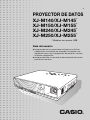 1
1
-
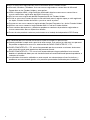 2
2
-
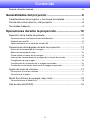 3
3
-
 4
4
-
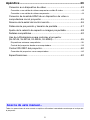 5
5
-
 6
6
-
 7
7
-
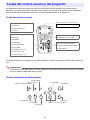 8
8
-
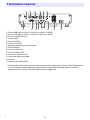 9
9
-
 10
10
-
 11
11
-
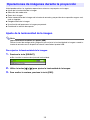 12
12
-
 13
13
-
 14
14
-
 15
15
-
 16
16
-
 17
17
-
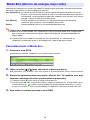 18
18
-
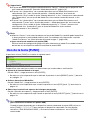 19
19
-
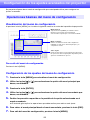 20
20
-
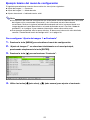 21
21
-
 22
22
-
 23
23
-
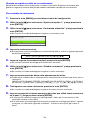 24
24
-
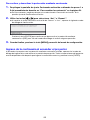 25
25
-
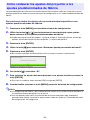 26
26
-
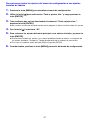 27
27
-
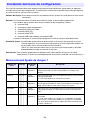 28
28
-
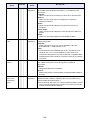 29
29
-
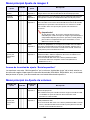 30
30
-
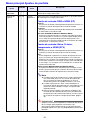 31
31
-
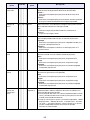 32
32
-
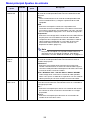 33
33
-
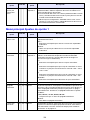 34
34
-
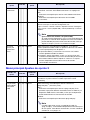 35
35
-
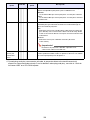 36
36
-
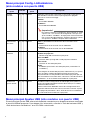 37
37
-
 38
38
-
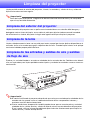 39
39
-
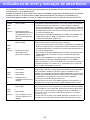 40
40
-
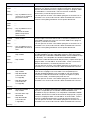 41
41
-
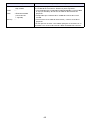 42
42
-
 43
43
-
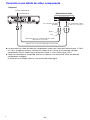 44
44
-
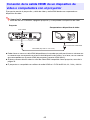 45
45
-
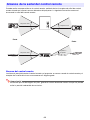 46
46
-
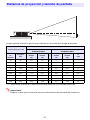 47
47
-
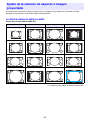 48
48
-
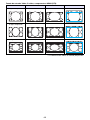 49
49
-
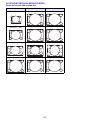 50
50
-
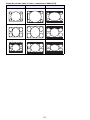 51
51
-
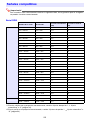 52
52
-
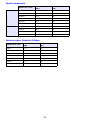 53
53
-
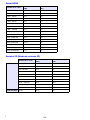 54
54
-
 55
55
-
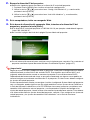 56
56
-
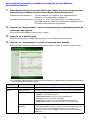 57
57
-
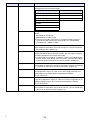 58
58
-
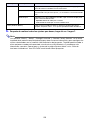 59
59
-
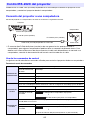 60
60
-
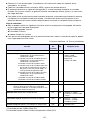 61
61
-
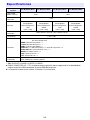 62
62
-
 63
63
Casio XJ-M140, XJ-M145, XJ-M150, XJ-M155, XJ-M240, XJ-M245, XJ-M250, XJ-M255 (Serial Number: A9****) El manual del propietario
- Categoría
- Proyectores
- Tipo
- El manual del propietario
Artículos relacionados
-
Casio XJ-M140, XJ-M145, XJ-M150, XJ-M155, XJ-M240, XJ-M245, XJ-M250, XJ-M255 (SerialNumber: B9***B) El manual del propietario
-
Casio XJ-S32, XJ-S37, XJ-S42, XJ-S47, XJ-S52, XJ-S57, XJ-SC210, XJ-SC215 El manual del propietario
-
Casio XJ-S33, XJ-S38, XJ-S43, XJ-S48, XJ-S53, XJ-S58, XJ-S63, XJ-S68 El manual del propietario
-
Casio XJ-SK600 El manual del propietario
-
Casio XJ-M140, XJ-M145, XJ-M150, XJ-M155, XJ-M240, XJ-M245, XJ-M250, XJ-M255 (SerialNumber: B9***B) El manual del propietario
-
Casio XJ-M140, XJ-M145, XJ-M150, XJ-M155, XJ-M240, XJ-M245, XJ-M250, XJ-M255 (Serial Number: A9****) El manual del propietario
-
Casio XJ-M155 Guía del usuario
-
Casio XJS35 El manual del propietario
-
Casio XJ-S31, XJ-S36, XJ-S41, XJ-S46 El manual del propietario
-
Casio XJ-SK600 El manual del propietario